Tiskové servery HP Jetdirect Příručka správce (Firmware V.38)
|
|
|
- Ladislava Musilová
- před 10 lety
- Počet zobrazení:
Transkript
1
2
3 Tiskové servery HP Jetdirect Příručka správce (Firmware V.38)
4 2008 Copyright Hewlett-Packard Development Company, L.P. Reprodukce, úpravy nebo překlad jsou bez předchozího písemného souhlasu zakázány kromě případů, kdy to povoluje autorský zákon. Informace uvedené v tomto dokumentu mohou být změněny bez předchozího oznámení. Veškeré záruky na výrobky a služby společnosti HP jsou vždy stanoveny v odpovídajícím vyjádření o zárukách k danému produktu či službě. Žádná ze zde uvedených informací nemá být chápána jako ustanovení dalších záruk. Společnost HP se zříká zodpovědnosti za opomenutí a chyby technického či obsahového charakteru, které mohou být v této příručce obsaženy. Ochranné známky Microsoft, MS-DOS, Windows a Vista jsou obchodní známky společnosti Microsoft Corporation registrované v USA. NetWare a Novell jsou registrované ochranné známky společnosti Novell Corporation. IBM je registrovaná ochranná známka společnosti International Business Machines Corp. Ethernet je registrovaná ochranná známka společnosti Xerox Corporation. PostScript je ochranná známka společnosti Adobe Systems, Incorporated. UNIX je registrovaná ochranná známka společnosti Open Group. Edition 8, 02/2008
5 Obsah 1 Úvod k tiskovému serveru HP Jetdirect Podporované tiskové servery... 1 Podporované síťové protokoly... 2 Zabezpečovací protokoly... 3 SNMP (IP a IPX)... 3 HTTPS... 3 Ověření... 4 Ověření pomocí serveru metodou EAP/802.1X... 4 IPsec a Firewall... 5 Dodávaná dokumentace... 5 Podpora HP... 5 Online podpora HP... 5 Inovace firmwaru... 5 Nástroje pro instalaci firmwaru... 6 Telefonická podpora HP... 6 Registrace produktu... 6 Dostupnost produktu Přehled softwarových řešení společnosti Hewlett-Packard Průvodce instalací síťové tiskárny HP (systém Windows) Požadavky Instalátor tiskárny HP Jetdirect pro systém UNIX HP Web JetAdmin Požadavky na systém Instalace softwaru HP Web JetAdmin Ověření instalace softwaru HP Web JetAdmin a poskytnutí přístupu Konfigurace a změna nastavení zařízení Odebrání softwaru HP Web JetAdmin Software pro internetové připojení tiskárny Software dodávaný společností Hewlett-Packard Systémové požadavky softwaru HP Servery proxy podporované softwarem HP Software dodávaný společností Microsoft Software integrovaný se systémy Windows 2000, XP a Server CSWW iii
6 Software dodávaný společností Novell Síťová instalace v systému Mac OS Konfigurace protokolu TCP/IP Konfigurace protokolu IPv Seznámení s adresami IPv Konfigurace adresy IPv Místní adresa Nestavové adresy Stavové adresy Použití serveru DNS Nástroje a pomocné programy Konfigurace protokolu IPv Konfigurace pomocí serveru a ruční konfigurace TCP/IP (IPv4) Výchozí adresa IP (IPv4) Výchozí adresa IP není přiřazena Výchozí adresa IP je přiřazena Možnosti konfigurace výchozí adresy IPv Výchozí chování v síti IPv Konfigurační nástroje pro TCP/IP Používání protokolů BOOTP a TFTP (IPv4) Výhody používání protokolů BOOTP a TFTP Konfigurace tiskového serveru pomocí protokolu BOOTP/TFTP v systému UNIX Používání protokolu DHCP (IPv4) Systémy UNIX Systémy Windows Přerušení konfigurace DHCP Používání protokolu RARP (IPv4) Použití příkazů arp a ping (IPv4) Telnet (IPv4) Vytvoření připojení Telnet Typická relace aplikace Telnet Možnosti uživatelského rozhraní aplikace Telnet Použití aplikace Telnet k odstranění adresy IP Přesun do jiné sítě (IPv4) Používání integrovaného webového serveru Používání ovládacího panelu tiskárny Integrovaný webový server (V.38.xx) Požadavky Kompatibilní webové prohlížeče Podporovaná verze HP Web JetAdmin iv CSWW
7 Zobrazení integrovaného webového serveru Provozní poznámky HP Jetdirect - Karta Domů Karty zařízení Karta Síť Nastavení TCP/IP Karta Souhrn Karta Identifikace v síti Karta TCP/IP(v4) Karta TCP/IP(v6) Karta Priorita konfigurace Karta Upřesnit Nastavení sítě IPX/SPX AppleTalk DLC/LLC SNMP Další nastavení Různá nastavení Upgrade firmwaru Fronty LPD Nastavení USB Informace o podpoře Četnost obnovy Vybrat jazyk Zabezpečení: Nastavení Stav Průvodce Obnovit výchozí Oprávnění Účet správce Certifikáty Konfigurace certifikátů Řízení přístupu Protokoly správy Správa 94 SNMP SNMP v Další Ověřování 802.1X IPsec a Firewall Statistika sítě Info o protokolu Konfigurační stránka CSWW v
8 Další odkazy... 98? (Nápověda) Podpora Konfigurace funkce IPsec/Firewall (V.38.xx) Příklad Výchozího pravidla Přidružení zabezpečení protokolu IPsec (SA) Průvodce protokolem IPsec a bránou firewall serveru HP Jetdirect Omezení pravidel, šablon a služeb Krok 1: Zadání šablony adresy Vytvoření šablony adresy Krok 2: Zadání šablony služby Vytvoření šablony služby Řízení služeb Správa vlastních služeb Krok 3: Zadání akce Zadání šablony IPsec/Firewall Vytvoření šablony IPsec Protokoly IPsec (Ruční klíče) Souhrn pravidel Konfigurace systémů Windows Funkce zabezpečení (V.38.xx) Omezení přístupu k funkcím zabezpečení Řešení problémů s tiskovým serverem HP Jetdirect Obnovení nastavení od výrobce Příklad: Studený restart pomocí nabídky Servis Zakázání integrovaného tiskového serveru HP Jetdirect(V.38.xx) Řešení obecných problémů Diagram řešení problémů - vyhodnocení problému Postup 1: Ověření, zda je tiskárna zapnutá a v režimu online Postup 2: Tisk konfigurační stránky serveru HP Jetdirect Postup 3: Význam chybových zpráv na displeji tiskárny Postup 4: Řešení problémů s komunikací tiskárny se sítí Řešení problémů s bezdrátovými tiskovými servery Konfigurační stránky serveru HP Jetdirect Konfigurační stránka serveru HP Jetdirect Chybové zprávy polí Stav Formátování konfigurační stránky Zprávy konfigurační stránky Konfigurace serveru HP Jetdirect nebo Obecné informace vi CSWW
9 Bezpečnostní nastavení Statistika sítě Informace o protokolu TCP/IP Část IPv Část IPv Informace o protokolu IPX/SPX Parametry sítě Novell/NetWare Informace o protokolu AppleTalk Informace o protokolu DLC/LLC Chybové zprávy HP Jetdirect - Stránka zabezpečení Bezpečnostní nastavení Protokol chyb IPsec Místní adresy IP Statistika protokolu IPsec Statistika protokolu IKE Pravidla IPsec Tabulka přidružení zabezpečení IPsec Dostupné síťové služby Dodatek A Tisk LPD Informace o procesu LPD Požadavky na konfiguraci tisku LPD Přehled nastavení procesu LPD krok - nastavení parametrů IP krok - nastavení tiskových front krok - tisk zkušebního souboru Proces LPD v systémech UNIX Konfigurace tiskových front pro systémy typu BSD Použití nástroje SAM pro konfiguraci tiskových front (systémy HP-UX) Tisk zkušebního souboru Tisk LPD v systémech Windows 2000 a Windows 2003 Server Instalace softwaru TCP/IP Konfigurace síťové tiskárny pro systémy Windows 2000 a Server Ověření konfigurace Tisk z klientů systému Windows Proces LPD v systémech Windows XP Přidání volitelných síťových součástí systému Windows Konfigurace síťové tiskárny LPD Přidání nové tiskárny LPD Vytvoření portu LPR pro nainstalovanou tiskárnu Dodatek B Tisk pomocí protokolu FTP CSWW vii
10 Požadavky Tiskové soubory Použití tisku FTP Připojení prostřednictvím protokolu FTP Řídicí připojení Datové připojení Přihlášení k serveru FTP Ukončení relace FTP Příkazy Příklad relace protokolu FTP Dodatek C Nabídky ovládacího panelu serveru HP Jetdirect (V.38.xx) Nabídky grafického ovládacího panelu Nabídky klasického ovládacího panelu serveru EIO Dodatek D Prohlášení o licenčních podmínkách softwaru s otevřeným zdrojovým kódem (Open Source) gsoap OpenSSL Licenční smlouva o používání softwaru OpenSSL Originální licenční smlouva na používání softwaru SSLeay Rejstřík viii CSWW
11 1 Úvod k tiskovému serveru HP Jetdirect Tiskové servery HP Jetdirect připojují tiskárny a jiná zařízení přímo k síti. Pokud je zařízení připojeno přímo k síti, lze jej umístit na vhodném místě, aby mohlo být sdíleno více uživateli. Připojení k síti dále umožňuje přenášet data do zařízení a ze zařízení stejnou rychlostí, jako je rychlost přenosu dat v síti. K dispozici jsou následující typy tiskových serverů HP Jetdirect: Integrované tiskové servery HP Jetdirect jsou integrovány v podporované tiskárně nebo v multifunkčním periferním zařízení (MFP). Tiskové servery nelze samostatně zakoupit nebo vyměnit, protože jsou zabudovány přímo do základní desky tiskárny. Některé tiskárny (nebo zařízení MFP) však mají přiřazena čísla dílů HP pro zajištění kompatibility a za účely identifikace. Interní tiskové servery HP Jetdirect EIO jsou modulární vstupně-výstupní karty, které jsou instalovány v tiskárnách HP (nebo v zařízeních MPF) vybavených kompatibilní rozšířenou zásuvkou pro vstup a výstup (EIO). Externí tiskové servery HP Jetdirect připojují tiskárny (nebo zařízení MFP) k síti tak, že pracují jako adaptér mezi vstupně-výstupním konektorem tiskárny, jako je např. port USB, a sítí. POZNÁMKA: Není-li uvedeno jinak, pojem tiskový server se vztahuje k tiskovému serveru HP Jetdirect, nikoli k samostatnému počítači, ve kterém je spuštěn software tiskového serveru. Podporované tiskové servery V následující tabulce jsou uvedeny funkce a možnosti podporované tiskovými servery HP Jetdirect probírané v této příručce. Tabulka 1-1 Podporované funkce a možnosti tiskových serverů HP Jetdirect Model Číslo produktu Připojení tiskárny Připojení k síti 1 Síťové protokoly a funkce 2 Verze firmwaru 3 690n J8007G EIO 10/100/1000T Full (zahrnuje IPsec) 635n J7961G EIO 10/100/1000T Full (zahrnuje IPsec) V.38.xx.nn V.38.xx.nn 630n J7997G EIO 10/100/1000T Full V.38.xx.nn Nelze použít J8010E Implementovaný 10/100 TX nebo 10/100/1000T Nelze použít J8011E Implementovaný 10/100 TX nebo 10/100/1000T Nelze použít J8013E Implementovaný 10/100 TX nebo 10/100/1000T Full Full Full V38.xx.nn V38.xx.nn V38.xx.nn CSWW Podporované tiskové servery 1
12 Tabulka 1-1 Podporované funkce a možnosti tiskových serverů HP Jetdirect (pokračování) Model Číslo produktu Připojení tiskárny Připojení k síti 1 Síťové protokoly a funkce 2 Verze firmwaru 3 Nelze použít J8017E Implementovaný 10/100 TX nebo 10/100/1000T Full V38.xx.nn 1 Podpora integrovaného tiskového serveru HP Jetdirect pro protokol 100T (Gigabit) závisí jak na tiskovém serveru, tak na tiskárně či zařízení MFP, ve kterém je nainstalován. 2 Plná podpora (Full) zahrnuje protokoly TCP/IP (IPv 4 a IPv 6), IPX/SPX, AppleTalk (EtherTalk), DLC/LLC a pokročilé funkce zabezpečení. Podpora Value zahrnuje pouze protokol TCP/IP (IPv 4 a IPv 6) s omezenými funkcemi správy tisku a zabezpečení. Viz Tabulka 1-2 Podporované síťové protokoly na stránce 2. Podpora tiskového serveru HP Jetdirect pro protokol IPsec (Internet Protocol security) závisí na tiskovém serveru a na tiskárně či zařízení MFP, ve kterém je nainstalován. 3 xx představuje číslo verze. Pokud se zobrazí číslo nn, jedná se o zakódovanou hodnotu určenou pouze pro potřeby podpory společnosti Hewlett-Packard. K zobrazení verze tiskového serveru HP Jetdirect a instalované verze firmwaru můžete použít konfigurační stránku serveru HP Jetdirect (viz Konfigurační stránky serveru HP Jetdirect na stránce 133), službu Telnet (viz Konfigurace protokolu TCP/IP na stránce 17), integrovaný webový server (viz Integrovaný webový server (V.38.xx) na stránce 63) a aplikace pro správu sítě. Informace o aktualizaci firmwaru naleznete v části Inovace firmwaru na stránce 5. Podporované síťové protokoly V následující tabulce jsou uvedeny podporované síťové protokoly a prostředí pro tisk v síti, které tyto protokoly používají. Tabulka 1-2 Podporované síťové protokoly Podporované síťové protokoly TCP/IPv4 TCP/IPv6 IPX/SPX a kompatibilní protokoly Prostředí pro tisk v síti 1 (Tisk v přímém režimu) Microsoft Windows 2000, XP (32bitové a 64bitové), Server 2003, Vista Prostředí Microsoft Terminal Server a Citrix MetaFrame 2 Novell NetWare 2 5, 6.x UNIX a Linux včetně: Hewlett-Packard HP-UX, Sun Microsystems Solaris (pouze SPARCsystems), IBMAIX 2, HPMPE-iX 2, RedHat Linux 2, SuSE Linux 2 Systémy LPR/LPD (podle standardu RFC 1179) 2 IPP (Internet Printing Protocol) Tisk pomocí protokolu FTP (File Transfer Protocol) (Tisk v přímém režimu) Microsoft Windows XP (32bitové a 64bitové), Server 2003, Vista. (V systému musí být spuštěný software monitoru portů HP IPv6/IPv4.) Systémy LPR/LPD (podle standardu RFC 1179) s podporou klientů IPv6 Systémy IPP s podporou klientů IPv6 Tisk pomocí protokolu FTP Novell NetWare 2 Podporované produkty J8007G (690n) J7961G (635n) J7997G (630n) J8010E, J8011E, J8013E, J8017E J8007G (690n) J7961G (635n) J7997G (630n) J8010E, J8011E, J8013E, J8017E J8007G (690n) 2 Kapitola 1 Úvod k tiskovému serveru HP Jetdirect CSWW
13 Tabulka 1-2 Podporované síťové protokoly (pokračování) Podporované síťové protokoly AppleTalk (pouze EtherTalk) DLC/LLC Prostředí pro tisk v síti 1 (Tisk v přímém režimu) Microsoft Windows 2000 a XP (pouze 32bitové) Operační systém Apple Mac Protokoly DLC/LLC jsou poskytovány pro starší systémy, které mohou vyžadovat podporu 2 Podporované produkty J7961G (635n) J7997G (630n) J8010E, J8011E, J8013E, J8017E J8007G (690n) J7961G (635n) J7997G (630n) J8010E, J8011E, J8013E, J8017E J8007G (690n) J7961G (635n) J7997G (630n) J8010E, J8011E, J8013E, J8017E 1 Informace o dalších síťových systémech a jejich verzích najdete v aktuálních technických specifikacích produktu HP Jetdirect. Otázky týkající se provozu v dalších síťových prostředích zodpoví prodejce systému nebo autorizovaný prodejce produktů Hewlett-Packard. 2 Příslušný software, dokumentaci a podporu získáte od prodejce síťového systému. Pokud nebyl dodán software Hewlett-Packard pro nastavení a správu v podporovaných systémech, můžete ho získat ze stránky technické podpory společnosti Hewlett-Packard na adrese: Software pro nastavení síťového tisku v jiných systémech obdržíte od prodejce systému. Zabezpečovací protokoly SNMP (IP a IPX) HTTPS Protokol SNMP (Simple Network Management Protocol) je používán aplikacemi pro správu zařízení v síti. Tiskové servery HP Jetdirect podporují přístup k objektům SNMP a k objektům standardního protokolu MIB-II (Management Information Base) v sítích používajících protokoly IPv4, IPv6 a IPX. Plně vybavené tiskové servery HP Jetdirect podporují agenty SNMP verze 1 a 2c a agenty SNMP verze 3 zajišťující lepší zabezpečení. Cenově orientované tiskové servery (s funkcemi Value) podporují pouze agenta SNMP verze 1 a 2c. Oba druhy tiskových serverů HP Jetdirect (s funkcemi Full i Value) podporují protokol HTTPS (Secure Hyper Text Transfer Protocol) umožňující zabezpečenou a šifrovanou komunikaci mezi integrovaným webovým serverem na tiskovém serveru a webovým prohlížečem. CSWW Zabezpečovací protokoly 3
14 Ověření Ověření pomocí serveru metodou EAP/802.1X Z pozice síťového klienta podporují plně vybavené tiskové servery HP Jetdirect síťový přístup pomocí protokolu EAP v síti IEEE 802.1X. Standard IEEE 802.1X obsahuje protokol pro ověření na základě portů, pomocí kterého síťový port povolí nebo blokuje přístup v závislosti na výsledcích ověření klientů. Tiskové servery připojené k portu 802.1X podporují protokol EAP (Extensible Authentication Protocol) s ověřovacím serverem, jako je například server RADIUS (Remote Authentication Dial In User Service, RFC 2138). Plně vybavené tiskové servery HP Jetdirect podporují následující metody ověření EAP/802.1X: LEAP (lightweight EAP) je protokol pro vnitřní potřebu společnosti Cisco Systems, který ke vzájemnému ověření (tj. klient a server se navzájem ověřují) používá hesla. PEAP (protected EAP) je protokol se vzájemným ověřením používající k ověření klientů digitální certifikáty pro ověření a hesla síťových serverů. Kvůli vyššímu zabezpečení probíhá komunikace pro ověření v kódu TLS (Transport Layer Security). K zabezpečení komunikace jsou použity dynamické šifrovací klíče. EAP-TLS (RFC 2716) je protokol se vzájemným ověřením používající k ověření klientů i síťového serveru digitální certifikáty podle standardu X.509v3. K zabezpečení komunikace jsou použity dynamické šifrovací klíče. Zařízení infrastruktury sítě, pomocí kterých je tiskový server připojen k síti (například síťový přepínač), musí podporovat také použitou metodu ověření EAP/802.1X. Ve spolupráci s ověřovacím serverem může zařízení infrastruktury řídit úroveň přístupu do sítě a ke službám, které jsou k dispozici klientu tiskového serveru. Chcete-li konfigurovat tiskový server pro ověření typu EAP/802.1X, použijte integrovaný webový server z prostředí webového prohlížeče. Další informace naleznete v části Integrovaný webový server (V. 38.xx) na stránce 63. Ověření bezdrátového tiskového serveru Kabelové a bezdrátové tiskové servery HP Jetdirect podporují následující metody bezdrátového ověření: WEP: Ověření založené na tajném společném klíči WEP (Wired Equivalent Privacy), který je třeba nakonfigurovat v každém bezdrátovém zařízení. Zařízení, které nemá správný klíč WEP, nemůže síť používat. Pro síťovou komunikaci se používají statické šifrovací protokoly WEP. WPA/WPA2 Personal: Používá standardy WPA (Wi-fi Protected Access) prostřednictvím předem sdíleného klíče. Předem sdílený klíč je generován na základě přístupového hesla zadaného uživatelem. Pro síťovou komunikaci se používají dynamické šifrovací protokoly WPA, které zaručují lepší zabezpečení. WPA/WPA2 Enterprise: Pro použití bezdrátové sítě jsou požadovány přihlašovací údaje 802.1X. Vyhrazený server ověří identitu uživatele nebo zařízení, které požaduje přístup k síti. K dispozici je několik protokolů. 4 Kapitola 1 Úvod k tiskovému serveru HP Jetdirect CSWW
15 IPsec a Firewall Funkce zabezpečení IPsec/brána firewall poskytují zabezpečení rozhraní typu síť-uzel u sítí využívajících protokoly IPv4 i IPv6. Funkce firewall poskytuje jednoduché řízení provozu protokolu IP buď provoz povolí, nebo vyřadí. Protokol IPsec (Internet Protocol security, RFC 2401) poskytuje další ochranu pomocí ověřovacích a šifrovacích protokolů. Možnosti funkcí IPsec a Firewall závisí na konkrétním tiskovém serveru HP Jetdirect a na tiskárně či zařízení MFP, ve kterém je nainstalovaný. K dispozici jsou následující možnosti: Cenově orientované tiskové servery (Value) funkce IPsec a Firewall nepodporují. Plně vybavené tiskové servery a tiskárny či zařízení MFP (Full) podporující protokol IPsec mohou provoz protokolu IP kontrolovat jak pomocí funkce Firewall, tak pomocí ochrany prostřednictvím protokolu IPsec. Plně vybavené tiskové servery a tiskárny či zařízení MFP (Full), které nepodporují protokol IPsec, mohou provoz protokolu IP kontrolovat pouze pomocí funkce Firewall. Chcete-li tiskový server konfigurovat pro funkce IPsec/Firewall, použijte integrovaný webový server z prostředí webového prohlížeče. Další informace naleznete v části Konfigurace funkce IPsec/Firewall (V.38.xx) na stránce 99. Dodávaná dokumentace Informace o tiskovém serveru HP Jetdirect naleznete v následujících příručkách: Příručka pro zahájení práce nebo Uživatelská příručka nebo odpovídající dokumentace tiskárny (dodávány s tiskárnami, do kterých výrobce nainstaloval tiskový server HP Jetdirect). Tato Příručka správce tiskového serveru HP Jetdirect poskytuje informace pro příslušné modely produktů HP Jetdirect. Podpora HP Online podpora HP 24 hodin denně, 7 dní v týdnu můžete navštívit web společnosti Hewlett-Packard: Inovace firmwaru Plně vybavené tiskové servery HP Jetdirect (Full) podporují inovace firmwaru novými nebo vylepšenými funkcemi. Pokud je pro váš model tiskového serveru k dispozici inovace firmwaru, můžete ji stáhnout a nainstalovat prostřednictvím sítě. Dostupné inovace můžete vyhledat a stáhnout z webu společnosti Hewlett-Packard na adrese: CSWW Dodávaná dokumentace 5
16 Nástroje pro instalaci firmwaru Inovace firmwaru pro podporované tiskové servery HP Jetdirect lze nainstalovat prostřednictvím sítě pomocí některého z následujících instalačních nástrojů: HP Jetdirect download manager (Windows): K dispozici ke stažení na stránkách technické podpory online společnosti Hewlett-Packard na adrese: HP Web JetAdmin: Další informace o podporovaných systémech naleznete na stránkách HP Web JetAdmin na adrese: Integrovaný webový server: Obsahuje možnost inovovat firmware. Tento nástroj je součástí tiskového serveru a je přístupný prostřednictvím webového prohlížeče. Další informace viz Integrovaný webový server (V.38.xx) na stránce 63. FTP: Pro přenos souboru bitové kopie inovace firmwaru na tiskový server lze použít protokol FTP. Ke spuštění relace FTP použijte adresu IP zařízení nebo název hostitele. Pokud je nastaveno heslo, musí být pro připojení k zařízení toto heslo zadáno. Před ukončením relace zkontrolujte, zda je stažení dokončeno. Typické příkazy FTP potřebné k inovaci zařízení jsou uvedeny v následujícím příkladu: ftp> bin ftp> hash ftp> cd /download ftp> put <firmware image filename> ftp>################## ##################... ftp> bye kde <firmware image filename> označuje název s úplnou cestou. Telefonická podpora HP Odborně vyškolení technici jsou připraveni odpovědět na vaše telefonáty. Chcete-li získat informace o nejnovějších telefonních číslech technické podpory společnosti Hewlett-Packard a o službách dostupných ve všech zemích/oblastech světa, navštivte adresu: POZNÁMKA: Bezplatná telefonická podpora v USA a v Kanadě je dostupná na telefonním čísle HPINVENT nebo Hovorné hradí volající. Poplatky se mohou lišit. Aktuální tarify získáte od místní telefonní společnosti. Registrace produktu Tiskový server HP Jetdirect si můžete zaregistrovat na následující webové stránce společnosti Hewlett- Packard: 6 Kapitola 1 Úvod k tiskovému serveru HP Jetdirect CSWW
17 Dostupnost produktu Informace o závazku společnosti HP vzhledem k dostupnosti tiskových serverů HP Jetdirect: Navštivte webové stránky HP na adrese Odešlete na adresu: accessibility@hp.com CSWW Dostupnost produktu 7
18 8 Kapitola 1 Úvod k tiskovému serveru HP Jetdirect CSWW
19 2 Přehled softwarových řešení společnosti Hewlett-Packard Společnost Hewlett-Packard nabízí řadu softwarových řešení umožňujících instalaci nebo správu zařízení připojených k síti pomocí tiskového serveru HP Jetdirect. K výběru vhodného softwarového řešení pro vaše potřeby použijte tabulku Tabulka 2-1 Softwarová řešení na stránce 9. POZNÁMKA: Další informace o těchto a dalších řešeních najdete na stránkách technické podpory online společnosti Hewlett-Packard (HP online support) na adrese: Tabulka 2-1 Softwarová řešení Provozní prostředí Funkce Poznámky Průvodce instalací síťové tiskárny HP (systém Windows) na stránce 11 Windows 2000, XP, Server 2003, Vista TCP/IPv4 a TCP/IPv6 Nástroj pro zjištění, nastavení a instalaci tiskárny v síti TCP/IP. Po připojení tiskárny k síti máte možnost nainstalovat (nebo přidat) do systému jednu síťovou tiskárnu pro tisk v přímém režimu (přímá komunikace mezi síťovými uzly). U síťového serveru můžete používat tiskárnu v režimu tisku klient-server (režim sdílení). Jednoduchá instalace tiskárny. Instalovatelnou verzi, kterou lze spustit z pevného disku, je možno stáhnout z webového serveru HP. POZNÁMKA: Softwarové ovladače tiskárny nejsou součástí produktu a musí být pořízeny samostatně. Instalátor tiskárny HP Jetdirect pro systém UNIX na stránce 11 HP-UX 10.x a 11.x Solaris 2.6, 7 a 8 (pouze SPARCsystems) Softwarové řešení pro instalaci tiskáren připojených k serveru HP Jetdirect v síti IPv4. Instalovatelnou verzi, kterou lze spustit z pevného disku, je možno stáhnout z webového serveru HP. TCP/IPv4 HP Web JetAdmin na stránce 11 (Aktuální informace týkající se podporovaného systému jsou k dispozici na webových stránkách společnosti Hewlett-Packard.) Windows 2000, XP Professional, Server 2003, Vista Nástroj podnikové správy pro vzdálenou instalaci, konfiguraci a správu tiskových serverů připojených pomocí serveru HP Jetdirect, tiskáren jiných výrobců než Hewlett-Packard, které podporují standardní objekty MIB, a tiskáren s integrovanými webovými servery. Preferované řešení společnosti Hewlett-Packard pro trvalou správu a instalaci několika tiskáren v rámci intranetu. Správa pomocí prohlížeče. HP-UX 1 Solaris 1 CSWW 9
20 Tabulka 2-1 Softwarová řešení (pokračování) Provozní prostředí Funkce Poznámky Fedora Core a SuSE Linux NetWare 1 TCP/IPv4, IPX/SPX Software pro internetové připojení tiskárny na stránce 13 Windows 2000 (s procesorem Intel) TCP/IPv4 POZNÁMKA: Software společnosti Microsoft pro tisk v síti Internet je také součástí systémů Windows 2000, XP a Server Softwarové řešení pro tisk prostřednictvím Internetu na tiskárnách připojených k serveru HP Jetdirect s povoleným protokolem IPP. Může poskytovat efektivní distribuci vysoce kvalitních výtisků prostřednictvím sítě Internet. Nahrazuje fax, poštu a kurýrní služby. Vyžaduje verzi firmwaru tiskového serveru HP Jetdirect x nebo novější. 1 Podporuje vytváření front a správu periferních zařízení pomocí softwaru HP Web JetAdmin nainstalovaného v podporovaném systému. 10 Kapitola 2 Přehled softwarových řešení společnosti Hewlett-Packard CSWW
21 Průvodce instalací síťové tiskárny HP (systém Windows) Požadavky Průvodce instalací síťové tiskárny HP je program pro zjištění, nastavení a instalaci tiskárny v síti TCP/ IP. V systémech Windows XP a 2003 Server podporuje verze 5.0 také tisk prostřednictvím sítí IPv6, ale zjištění tiskárny je omezeno pouze na protokoly IPv4. Verze 6.0 a 7.0 podporují zjištění tiskárny v síti IPv6. U bezdrátových tiskových serverů nejdříve nakonfigurujte bezdrátová nastavení na tiskovém serveru, aby se mohl připojit k síti. Po připojení tiskáren k síti (kabelem nebo bezdrátově) nainstaluje průvodce tiskárnu do počítačů nebo na servery, které odesílají tiskové úlohy přímo do tiskárny. Tento způsob tisku se nazývá přímý režim (peer-to-peer). Pokud se jedná o server, můžete tiskárnu sdílet, takže klienti v síti mohou používat tiskárnu prostřednictvím serveru. Tento způsob tisku se nazývá tisk klient-server. Verzi, která se spouští z pevného disku, lze stáhnout ze stránek technické podpory online společnosti Hewlett-Packard (HP online support) na adrese: POZNÁMKA: U kabelových a bezdrátových tiskových serverů HP Jetdirect používaných v bezdrátovém prostředí je pro konfiguraci bezdrátových nastavení doporučeno kabelové připojení. Po nakonfigurování nastavení můžete kabel odstranit. Ke konfiguraci bezdrátových nastavení bez kabelu je vyžadován počítač obsahující kartu bezdrátového rozhraní, která je vestavěná nebo nainstalovaná do vstupně-výstupního portu. Podrobné pokyny naleznete v instalační příručce dodané s tiskovým serverem. Microsoft Windows XP, Windows 2000, Server 2003, Vista v sítích TCP/IP Správný software k tiskárně (ovladač tiskárny) pro danou tiskárnu a operační systém Připojení tiskárny k síti prostřednictvím tiskového serveru HP Jetdirect Instalátor tiskárny HP Jetdirect pro systém UNIX Instalátor tiskárny HP Jetdirect pro systém UNIX podporuje systémy HP-UX a Solaris. Tento software slouží k instalaci, konfiguraci a zajištění diagnostických funkcí pro tiskárny HP připojené k síti TCP/IPv4 prostřednictvím plně vybavených tiskových serverů HP Jetdirect. Instalátor si můžete stáhnout ze stránek technické podpory online společnosti Hewlett-Packard (HP online suport) na adrese: Informace o požadavcích na systém a o postupu instalace najdete v dokumentaci dodané se softwarem. HP Web JetAdmin HP Web JetAdmin je podnikový nástroj pro správu zařízení, jehož pomocí lze prostřednictvím standardního webového prohlížeče jednoduše vzdáleně instalovat, konfigurovat a spravovat široké CSWW Průvodce instalací síťové tiskárny HP (systém Windows) 11
22 spektrum tiskových zařízení společnosti HP i jiných výrobců. Software HP Web JetAdmin lze využít k profesionální správě jednotlivých zařízení nebo skupin zařízení. Software HP Web JetAdmin podporuje zařízení, která obsahují standardní objekty MIB tiskáren pro obecnou správu. Protože je dobře integrován s tiskovými servery HP Jetdirect a tiskárnami HP, může software HP Web JetAdmin poskytnout funkce rozšířené správy. Při používání softwaru HP Web JetAdmin se řiďte nápovědou online a dokumentací dodanou se softwarem. Požadavky na systém Software HP Web JetAdmin lze používat v systémech Microsoft Windows 2000, Windows XP Professional, Windows Server 2003, Windows Vista a vybraných systémech Linux (Fedora Core a SuSE Linux). Informace o podporovaných operačních systémech, klientech a kompatibilních verzích prohlížečů naleznete na stránkách technické podpory online společnosti Hewlett-Packard (HP online support) na adrese: POZNÁMKA: Pokud je software HP Web JetAdmin nainstalovaný na podporovaném hostitelském serveru, můžete jej používat z libovolného klienta prostřednictvím kompatibilního webového prohlížeče. (Vyhledejte hostitele softwaru HP Web JetAdmin.) Poté můžete nainstalovat a spravovat tiskárnu v síti Novell NetWare a dalších sítích. Instalace softwaru HP Web JetAdmin Při instalaci softwaru HP Web JetAdmin postupujte následovně: 1. Zkontrolujte, zda máte v místním počítači oprávnění správce. 2. Stáhněte instalační soubory z webu společnosti HP na adrese: webjetadmin. 3. Nainstalujte software HP Web JetAdmin podle pokynů na obrazovce. POZNÁMKA: Pokyny k instalaci se nacházejí také v instalačním souboru softwaru HP Web JetAdmin. Ověření instalace softwaru HP Web JetAdmin a poskytnutí přístupu Ve webovém prohlížeči přejděte na instalaci softwaru HP Web JetAdmin, jak ukazuje následující příklad: V příkladu je systemname.domain název hostitelského webového serveru a port je číslo portu přiřazené během instalace. Ve výchozím nastavení je použito číslo portu Přístup k softwaru HP Web JetAdmin můžete uživatelům umožnit přidáním odkazu na domovskou stránku webového serveru přesměrovanou na adresu URL softwaru HP Web JetAdmin. Například: Konfigurace a změna nastavení zařízení Pomocí prohlížeče přejděte na adresu URL programu HP Web JetAdmin. Například: 12 Kapitola 2 Přehled softwarových řešení společnosti Hewlett-Packard CSWW
23 POZNÁMKA: Místo adresy ve tvaru systemname.domain můžete použít adresu IPv4 hostitelského počítače, ve kterém je software HP Web JetAdmin nainstalovaný. Při vyhledávání a správě tiskárny postupujte podle pokynů na příslušné domovské stránce. Odebrání softwaru HP Web JetAdmin Chcete-li program HP Web JetAdmin odebrat z webového serveru, použijte odinstalační program dodávaný se softwarem. Software pro internetové připojení tiskárny (Pouze pro plně vybavené tiskové servery) Tiskové servery HP Jetdirect podporují protokoly IPP a Secure IPP. Pomocí vhodného softwaru v počítači lze prostřednictvím Internetu vytvořit tiskovou cestu IPP z vašeho počítače k podporované tiskárně připojené k tiskovému serveru HP Jetdirect. POZNÁMKA: Funkce zabezpečení dostupné v softwaru pro tisk prostřednictvím protokolu IPP jsou omezené. Správce sítě musí nakonfigurovat síťovou bránu firewall tak, aby přijímala příchozí požadavky tiskové cesty IPP. Jsou podporována zabezpečená připojení IPP prostřednictvím protokolu HTTPS (zabezpečený protokol HTTP). Internetový tisk poskytuje následující funkce a výhody: Vzdálený tisk vysoce kvalitních spěšných dokumentů, a to barevně i černobíle Vzdálený tisk dokumentů s minimálními náklady ve srovnání se současnými metodami (například fax, pošta a kurýrní služby) Rozšíření tradičního modelu tisku v síti LAN o model tisku v Internetu Přenos odchozích požadavků IPP na odeslání tisku skrz brány firewall Software dodávaný společností Hewlett-Packard Pomocí softwaru pro internetové připojení tiskárny HP (HP Internet Printer Connection) lze tisknout prostřednictvím Internetu z klientů Windows Při získání a instalaci softwaru postupujte následovně: 1. Software HP Internet Printer Connection (Internetové připojení tiskárny HP) lze stáhnout prostřednictvím technické podpory online společnosti Hewlett-Packard (HP online support) na adrese: 2. Postupujte podle pokynů dodaných se softwarem. (Požádejte správce sítě o adresu IP nebo adresu URL tiskárny, která je potřebná k dokončení instalace.) Systémové požadavky softwaru HP Počítač se systémem Microsoft Windows 2000 Tiskový server HP Jetdirect podporující protokol IPP CSWW Software pro internetové připojení tiskárny 13
24 Servery proxy podporované softwarem HP Webový server proxy s podporou protokolu HTTP v1.1 nebo vyššího. (Nemusí být vyžadován při tisku v síti intranet.) Software dodávaný společností Microsoft POZNÁMKA: Podporu pro software Windows IPP žádejte u společnosti Microsoft. Software integrovaný se systémy Windows 2000, XP a Server 2003 Místo softwaru dodávaného společností HP můžete použít klientský software IPP integrovaný v systému Windows. Implementace IPP na tiskovém serveru HP Jetdirect je kompatibilní s klientským softwarem IPP systému Windows. Při nastavování tiskové cesty k tiskárně připojené k Internetu prostřednictvím tiskového serveru HP Jetdirect pomocí klientského softwaru IPP systému Windows 2000 nebo XP postupujte podle následujících pokynů: 1. Klepněte na tlačítko Start a pak na položku Tiskárny a faxy. 2. Spusťte Průvodce přidáním tiskárny (klepněte na položku Přidat tiskárnu) a pak klepněte na tlačítko Další. 3. Vyberte možnost Síťová tiskárna a klepněte na tlačítko Další. 4. Vyberte možnost Připojit k tiskárně umístěné v Internetu a zadejte adresu URL tiskového serveru, jako v následujícím příkladu: <IP_address> [/ipp/port#] V příkladu představuje řetězec <IP_address> adresu IPv4 nakonfigurovanou na tiskovém serveru HP Jetdirect a [/ipp/port#] určuje číslo portu. U tiskových serverů s jedním portem se jedná o port 1 (výchozí nastavení je /ipp/port1). Příklad: Připojení IPP k tiskovému serveru HP Jetdirect s adresou IPv ( Port / ipp/port1 se předpokládá a není požadován.) POZNÁMKA: Chcete-li použít zabezpečené připojení IPP, nahraďte ve výše uvedené adrese URL text textem Klepněte na tlačítko Další. 5. Poskytněte ovladač tiskárny. (Tiskový server HP Jetdirect neobsahuje ovladače. K instalaci ovladače budete možná potřebovat instalační disk CD-ROM tiskárny.) 6. Klepnutím na tlačítko OK nainstalujte ovladač tiskárny a pak postupujte podle pokynů na obrazovce. Software dodávaný společností Novell Tiskový server HP Jetdirect je kompatibilní s protokolem IPP pracujícím v síti NetWare verze 5.1 s aktualizací SP1 nebo novější. Informace o podpoře klientů NetWare najdete v technické dokumentaci systému NetWare nebo je získáte od společnosti Novell. 14 Kapitola 2 Přehled softwarových řešení společnosti Hewlett-Packard CSWW
25 Síťová instalace v systému Mac OS Softwarové nástroje Použijte následující softwarové nástroje systému Mac OS: POZNÁMKA: Další informace o řešení Mac OS naleznete na adrese: Systémy Mac OS Classic: Program HP LaserJet Utility umožňuje konfigurovat a spravovat tiskárny (zařízení MFP) připojené k serveru HP Jetdirect v sítích AppleTalk (EtherTalk). Mac OS X v10.2 a pozdější: Pro konfiguraci a správu tiskárny nebo zařízení MFP použijte některý z následujících nástrojů: Aplikaci HP Printer Utility (pouze u podporovaných tiskáren) v sítích TCP/IP a AppleTalk (EtherTalk). Integrovaný webový server tiskárny nebo zařízení MFP prostřednictvím prohlížeče (např. Safari 2.0 nebo vyšší) zadáním adresy IP nebo názvu hostitele zařízení jako adresy URL. Mac OS X v10.2 a pozdější: Použijte systémové nástroje pro tisk TCP/IP, jako je aplikace Apple Print Center nebo Bonjour (dříve Rendezvous). Používání aplikace Bonjour (Mac OS X v10.4) Tiskové servery HP Jetdirect podporují technologii Bonjour (dříve známou jako Rendezvous), pomocí které lze nalézt a nainstalovat tiskárnu prostřednictvím sítě TCP/IP. POZNÁMKA: Tiskárna musí být ve stejném segmentu sítě a nesmí být za směrovačem. V nastavení Konfigurace síťových portů musí být povolen příslušný síťový port (např. aktivní Integrovaná síť Ethernet) a musí být uveden v seznamu portů jako první. Chcete-li jednoznačně identifikovat tiskárnu v síti, která obsahuje mnoho tiskáren, vytiskněte pomocí ovládacího panelu tiskárny Konfigurační stránku serveru HP Jetdirect. Tato stránka obsahuje informace pro jednoznačnou identifikaci dané tiskárny. Chcete-li aplikaci Bonjour a integrovaný webový server spustit přímo, postupujte následovně: 1. Otevřete aplikaci Safari a klepněte na ikonu záložky. 2. V seznamu záložek vyberte položku Bonjour. Zobrazí se seznam zjištěných tiskáren. 3. Nalezněte a vyberte příslušnou tiskárnu. Je uveden řetězec hexadecimálních číslic, které by měly odpovídat hardwarové adrese v síti LAN (nebo posledním 6 číslicím adresy) na konfigurační stránce serveru HP Jetdirect pro danou tiskárnu. 4. Poklepáním na položku tiskárny získáte přístup k integrovanému webovému serveru tiskárny. Pomocí karty Síť proveďte konfiguraci požadovaných síťových nastavení. Při přidávání tiskárny do systému pro tisk postupujte následovně: 1. Otevřete dialogové okno System Preferences (Předvolby systému) a potom dialogové okno Print & Fax (Tisk a fax). 2. Klepnutím na tlačítko + přidejte tiskárnu. CSWW Síťová instalace v systému Mac OS 15
26 3. V dialogovém okně Printer Browser (Prohlížeč tiskárny) vyberte tiskárnu pomocí možnosti Default Browser (Výchozí prohlížeč) a pak klepněte na tlačítko Add (Přidat). POZNÁMKA: Pokud se zobrazí seznam několika typů připojení, vyberte připojení prostřednictvím aplikace Bonjour. 4. V dialogovém okně Print & Fax (Tisk a fax) ověřte, zda je nová tiskárna přidaná. Ověření konfigurace sítě Chcete-li ověřit aktuální konfiguraci sítě, vytiskněte konfigurační stránku HP Jetdirect nebo použijte integrovaný webový server a zobrazte nastavení na kartě Síť. Před tiskem konfigurační stránky počkejte, až na ovládacím panelu bude zobrazena zpráva PŘIPRAVENO po dobu alespoň jedné minuty. Pak stránku vytiskněte. Informace o obsahu konfigurační stránky naleznete v části Konfigurační stránky serveru HP Jetdirect na stránce 133. Test konfigurace 1. Otevřete aplikaci Safari a zobrazte stránku. 2. V aplikaci Safari klepněte na nabídku File (Soubor) a zvolte příkaz Print (Tisk). 3. V poli Printer (Tiskárna) vyberte příslušnou tiskárnu a potom klepněte na tlačítko Print (Tisk). Pokud tiskárna vytiskne úlohu, je do sítě připojena správně. Pokud tiskárna netiskne, informace o řešení problémů viz Řešení problémů s tiskovým serverem HP Jetdirect na stránce Kapitola 2 Přehled softwarových řešení společnosti Hewlett-Packard CSWW
27 3 Konfigurace protokolu TCP/IP Má-li tiskový server HP Jetdirect správně pracovat v síti TCP/IP, musí mít platnou konfiguraci parametrů sítě TCP/IP, jako je např. adresa IP platná v příslušné síti. Tiskový server HP Jetdirect podporuje současně sítě IPv4 a IPv6. Konfigurace tiskového serveru pro práci v síti IPv4 zůstává stejná jako u předchozích produktů HP Jetdirect. Konfigurace protokolu IPv6 Tiskové servery HP Jetdirect poskytují základní konfigurační funkce pro provoz v síti IPv6. Pro tiskové služby pomocí protokolu IPv6 poskytuje tiskový server následující funkce: tisk přímo podle adresy IP (ve formátu raw) prostřednictvím protokolu TCP 9100 vyhrazeného pro společnost HP, tisk LPD prostřednictvím portu protokolu TCP 515, tisk pomocí protokolu IPP prostřednictvím portu protokolu TCP 631, tisk pomocí protokolu FTP prostřednictvím portů protokolu TCP 20 a 21. Tiskový server podporuje vzdálenou konfiguraci prostřednictvím serverů DHCPv6 a směrovačů IPv6. Dále pak podporuje vzdálenou konfiguraci a správu z webového prohlížeče prostřednictvím protokolů HTTP a HTTPS. Místní konfigurace základních parametrů protokolu IPv6 je dostupná prostřednictvím ovládacího panelu tiskárny, pokud je tato funkce podporována tiskárnou nebo zařízením MFP. Seznámení s adresami IPv6 Adresa IPv6 je tvořena 128 bity. Normální formát adresy IPv6 je osm polí oddělených dvojtečkou (:). Každé pole obsahuje čtyři hexadecimální číslice, které představují 16 bitů: hhhh:hhhh:hhhh:hhhh:hhhh:hhhh:hhhh:hhhh V uvedeném příkladu je h hexadecimální číslice od 1 do 0 a od A do F. Tento formát se někdy nazývá hexadecimální tvar oddělený dvojtečkou. Pokud několik po sobě následujících polí obsahuje pouze nuly (0), může být v některých aplikacích adresa IPv6 zadána nebo zobrazena pomocí zkrácené verze. Je možné použít jako oddělovač polí dvě dvojtečky (::) a počáteční nuly v poli vynechat. (Dvě dvojtečky pro označení skupiny nulových polí lze v adrese použít jen jednou.) Příklad adresy IPv6: 2001:0DB8:0000:0000:0000:0000:0200:bb02 Pomocí zkrácené verze lze tuto adresu zapsat jako: 2001:DB8::200:bb02 CSWW Konfigurace protokolu IPv6 17
28 Dvě dvojtečky pro označení skupiny nulových polí lze však v adrese použít jen jednou. Adresy IPv6 jsou často udávány ve formě předpony, která označuje pevnou hodnotu spojenou s první částí adresy, následované délkou předpony označující počet znaků v této předponě. Předpona délky 64 v adresování IPv6 obvykle označuje síť nebo podsíť. Předpona s délkou menší než 64 typicky označuje část adresního prostoru IPv6 nebo směrování. Následující příklady znázorňují vyhrazené části adresního prostoru IPv6: 2001:DB8::/32 (vyhrazeno pro použití pouze pro příklady v dokumentaci) FE80::/10 (vyhrazeno pouze pro místní adresy) Adresy IPv6 nepoužívají masky podsítě, jako je tomu u adres IPv4. Místo toho zde k určení celé sítě nebo podsítě (té části z celé adresy hostitele, která určuje síť nebo podsíť) slouží údaj délky předpony, jako je tomu v následujícím příkladu: 2001:DB8:1234:5678:abcd::ef01/64 V příkladu je /64 délka předpony a označuje, že 2001:DB8:1234:5678 je síť nebo podsíť pro konkrétního hostitele jednoznačně určeného částí adresy abcd::ef01. Podrobnější informace o formátech a typech adres protokolu IPv6 najdete v dokumentech RFC skupiny Internet Engineering Task Force (IETF) IPv6 nebo v dokumentaci dodané se systémem nebo směrovačem podporujícím protokol IPv6. Konfigurace adresy IPv6 Místní adresa Většina adres tiskového serveru je automaticky konfigurována v souladu se standardy IPv6. V případě potřeby umožňuje tiskový server zadat adresu IPv6 ručně pomocí ovládacího panelu tiskárny nebo integrovaného webového serveru. Pokud je v tiskovém serveru povolen protokol IPv6, jsou všechny automaticky nakonfigurované adresy IPv6 aktivní. Ručně nakonfigurované adresy jsou však ve výchozím nastavení zakázané a je třeba je ručně povolit. Nestavové adresy přiřazené tiskovému serveru jsou řízeny směrovačem. Stavové adresy jsou běžně přiřazeny serverem DHCPv6 na pokyn směrovače. Tiskový server však lze nakonfigurovat tak, aby vždy používal stavovou konfiguraci, nebo aby stavovou konfiguraci použil v případě, že selže nestavová konfigurace. Místní adresy IPv6 se samy automaticky konfigurují a umožňují komunikaci IPv6 mezi hostiteli připojenými ke stejné lince (směrovače místní adresy nepředávají). Protože si každý hostitel IPv6 v místní síti přiřadí místní adresu, není nutná infrastruktura založená na směrovačích. Když tiskový server vytváří místní adresu, je místní předpona FE80::/10 zkombinována s 64bitovou adresou hostitele, která je odvozená z adresy MAC tiskového serveru podle předem definovaného algoritmu. Například tiskový server s adresou MAC 00 0E-7F-E8 01 DD vytvoří následující místní adresu: FE80::20e:7FFF:FEE8:1DD Použití místního adresování IPv6 je vhodné pro malé sítě bez konfigurace. 18 Kapitola 3 Konfigurace protokolu TCP/IP CSWW
29 Nestavové adresy Nestavové adresy jsou obvykle přiřazovány tiskovému serveru směrovačem, a nikoli serverem (jako je server DHCPv6). Směrovač však může určit, že další konfiguraci poskytne server. Tiskový server musí přijímat pravidelná oznámení směrovače. Tyto zprávy obsahují jednu nebo více možností předpony IPv6 a mohou určovat 64bitové místní podsítě nebo výchozí směrování. Tyto předpony jsou zkombinovány s 64bitovou adresou hostitele (odvozenou od adresy MAC tiskového serveru), a vytváří tak nestavové adresy IPv6 konfigurované na tiskovém serveru. Nestavové adresování je vhodné pro sítě, které vyžadují směrování provozu, ale s minimální konfigurací sítě. Stavové adresy Stavové adresy IPv6 konfiguruje na tiskových serverech HP Jetdirect server DHCPv6. Zásada metody DHCPv6 na tiskovém serveru určuje, kdy má být server DHCPv6 použit pro stavovou konfiguraci. Můžete určit, která z následujících zásad DHCPv6 má být na tiskovém serveru použita: Ovládáno směrovačem: Stavová konfigurace protokolu DHCPv6 bude použita, pokud si to vyžádá směrovač. Nestavová konfigurace selže: Stavová konfigurace DHCPv6 bude použita v případě, že selže nestavová konfigurace. Vždy použít DHCPv6: Při spuštění je vždy použit server DHCPv6 pro stavovou konfiguraci. Stavová konfigurace je vhodná v případě, že je potřeba konfigurace hostitele ve větším rozsahu, než jaký poskytuje směrovač (např. název domény nebo adresy serverů DNS). Použití serveru DNS Tiskové servery HP Jetdirect podporují konfiguraci serverů DNS IPv6 pro tiskový server. Vzhledem k délce a složitosti adresy IPv6 může být její zadání v aplikacích k určení nebo vyhledání zařízení obtížné. Některé klientské aplikace nemusí podporovat přímé zadání adresy IPv6. Pokud jsou však v systému DNS nakonfigurovány příslušné záznamy adres IPv6, může být pro tiskový server k dispozici rozlišování názvů. Je-li podporováno rozlišování názvů, můžete v těchto aplikacích zadat název hostitele tiskového serveru nebo úplný název domény (FQDN). POZNÁMKA: Tiskový server nepodporuje dynamické aktualizace serveru DNS. Adresy IPv6 nejsou na servery DNS dodávány automaticky. CSWW Konfigurace protokolu IPv6 19
30 Nástroje a pomocné programy Pro sítě IPv6 jsou k dispozici systémové nástroje umožňující přístup na tiskový server nebo řešení potíží s komunikací s tiskovým serverem. Příklady: ipconfig /all nebo ipv6 if: Vypíše adresy IPv6 pro různá rozhraní nakonfigurovaná v systému. Adresa IPv6 rozhraní může obsahovat ID rozsahu, což je identifikátor indexu rozhraní (například %3) připojený k místní adrese IPv6. ping6: Odešle testovací pakety na vzdálené rozhraní a vypíše pakety odpovědi. Tento příkaz používá následující syntaxi: ping6 <IPv6 address><%scopeid> POZNÁMKA: V systému Windows Server 2003 lze pro adresu IPv6 použít příkaz ping s příslušným parametrem. V uvedeném příkladu je <IPv6 address> adresa rozhraní vzdáleného hostitele, jako je tiskový server. <%ScopeID> jedinečně identifikuje rozhraní v místním systému, pokud je nakonfigurován s několika místními adresami IPv6. Je-li místní adresa IPv6 tiskového serveru například fe80::20e:7fff:fee8:1dd a systém Windows obsahuje identifikátor rozhraní sítě LAN (%3), zadejte tento příkaz: ping6 fe80::20e:7fff:fee8:1dd%3 V závislosti na použitém místním rozhraní může být potřeba určit směrování na adresu vzdáleného hostitele. Adresy IPv6 jako adresy URL: Adresa IPv6 v adrese URL musí být uzavřena v hranatých závorkách. Zde je příklad použití webového serveru integrovaného v tiskovém serveru: V uvedeném příkladu je adresa IPv6 tiskového serveru fe80::20e:7fff:fee8:1dd. POZNÁMKA: Prohlížeč musí podporovat přímé adresování IPv6 v adresách URL. Podrobné informace o těchto a dalších nástrojích naleznete v dokumentaci a nápovědě systému. Konfigurace protokolu IPv4 Tato část obsahuje informace o konfiguraci tiskových serverů HP Jetdirect v síti TCP/IPv4 týkající se protokolu IPv4. Konfigurace pomocí serveru a ruční konfigurace TCP/IP (IPv4) Zapnete-li tiskový server HP Jetdirect ve stavu s nastavením od výrobce (po dodání nebo studeném restartu), pokusí se získat konfiguraci TCP/IP několika způsoby s využitím serveru, jako jsou protokoly BOOTP/TFTP, DHCP/TFTP nebo RARP. V závislosti na modelu tiskového serveru může dokončení těchto metod trvat i několik minut. Pokud není konfigurace úspěšná, je přiřazena výchozí adresa IP. Tiskový server můžete nakonfigurovat také ručně pomocí služby Telnet, webového prohlížeče, ovládacího panelu tiskárny, příkazů arp a ping (pokud je výchozí adresa IP ) a softwaru pro správu pomocí protokolu SNMP. Ručně přiřazené hodnoty konfigurace TCP/IP jsou při vypnutí a zapnutí tiskového serveru zachovány. 20 Kapitola 3 Konfigurace protokolu TCP/IP CSWW
31 Tiskový server můžete kdykoli nakonfigurovat pro použití serverové nebo ruční konfigurace nastavení TCP/IP. Nakonfigurovanou adresu IP tiskového serveru naleznete na konfigurační stránce serveru HP Jetdirect. Výchozí adresa IP (IPv4) Ve výchozím nastavení od výrobce nemá tiskový server HP Jetdirect žádnou adresu IP. V závislosti na síťovém prostředí může být přiřazena výchozí adresa IP. Výchozí adresa IP není přiřazena Pokud serverová metoda (například BOOTP nebo DHCP) proběhne úspěšně, není přiřazena výchozí adresa IP. Pokud je tiskový server vypnut a zapnut, je k získání konfigurace adresy IP znovu použita stejná metoda. Pokud tato metoda nyní selže (například je server BOOTP nebo DHCP nedostupný), není přiřazena výchozí adresa IP. Tiskový server pokračuje v odesílání požadavků na konfiguraci IP donekonečna. Chcete-li toto chování změnit, proveďte studený restart. Výchozí adresa IP je přiřazena pouze v případě, že je ke kabelovému tiskovému serveru připojen síťový kabel. Výchozí adresa IP je přiřazena Výchozí adresa IP je přiřazena, pokud selžou výchozí metody používající nastavení od výrobce nebo pokud správce změnil konfiguraci tiskového serveru tak, aby používal serverovou metodu (například BOOTP nebo DHCP), a tato metoda selže. Pokud je přiřazena výchozí adresa IP, tato adresa závisí na typu sítě, ke které je tiskový server připojen. Tiskový server přijímá pakety všesměrového vysílání v síti a následujícími metodami podle nich určuje správné výchozí nastavení IP: V malých privátních sítích, které dodržují automatizované standardní přiřazování adres IP, používá tiskový server k přiřazení jedinečné adresy IP techniku místního adresování. Místní adresování je omezeno na podsíť místních adres IP (bez směrování) a může být označováno jako Auto IP. Přiřazená adresa IP je v rozsahu až (běžně se uvádí jako /16). V případě potřeby však lze adresu IP pro síť dále upravovat pomocí podporovaných nástrojů pro konfiguraci TCP/IP. U místních adres se maska podsítě nepoužívá. Maska podsítě má hodnotu a nelze ji změnit. Místní adresy nejsou směrovány mimo místní síť a není k dispozici přístup do Internetu ani z Internetu. Adresa výchozí brány je stejná jako místní adresa. Pokud je zjištěna duplicitní adresa, tiskový server HP Jetdirect v případě potřeby automaticky znovu přiřadí svou adresu podle standardních metod adresování v místní síti. V rozlehlých sítích IP je přiřazena dočasná adresa , platná do okamžiku změny konfigurace s platnou adresou pomocí podporovaných nástrojů pro konfiguraci TCP/IP. Tato dočasná adresa je označována jako Starší výchozí adr. U sítí se smíšeným prostředím je automaticky přiřazena buď výchozí adresa /16, nebo Pomocí konfigurační stránky serveru HP Jetdirect ověřte, zda je přiřazená výchozí adresa IP správná. Nakonfigurovanou adresu IP tiskového serveru zjistíte na konfigurační stránce serveru HP Jetdirect. Viz část Konfigurační stránky serveru HP Jetdirect na stránce 133. CSWW Konfigurace protokolu IPv4 21
Tiskové servery HPJetdirect
 Tiskové servery HPJetdirect Příručka správce (Firmware V.36) 2007 Copyright Hewlett-Packard Development Company, L.P. Reprodukce, úpravy nebo překlad jsou bez předchozího písemného souhlasu zakázány kromě
Tiskové servery HPJetdirect Příručka správce (Firmware V.36) 2007 Copyright Hewlett-Packard Development Company, L.P. Reprodukce, úpravy nebo překlad jsou bez předchozího písemného souhlasu zakázány kromě
COLOR LASERJET ENTERPRISE CM4540 MFP SERIES. Průvodce instalací softwaru
 COLOR LASERJET ENTERPRISE CM4540 MFP SERIES Průvodce instalací softwaru HP Color LaserJet Enterprise CM4540 MFP Series Průvodce instalací softwaru Autorská práva a licence 2010 Copyright Hewlett-Packard
COLOR LASERJET ENTERPRISE CM4540 MFP SERIES Průvodce instalací softwaru HP Color LaserJet Enterprise CM4540 MFP Series Průvodce instalací softwaru Autorská práva a licence 2010 Copyright Hewlett-Packard
ŘADA LASERJET ENTERPRISE M4555 MFP. Průvodce instalací softwaru
 ŘADA LASERJET ENTERPRISE M4555 MFP Průvodce instalací softwaru Řada HP LaserJet Enterprise M4555 MFP Průvodce instalací softwaru Autorská práva a licence 2011 Copyright Hewlett-Packard Development Company,
ŘADA LASERJET ENTERPRISE M4555 MFP Průvodce instalací softwaru Řada HP LaserJet Enterprise M4555 MFP Průvodce instalací softwaru Autorská práva a licence 2011 Copyright Hewlett-Packard Development Company,
Poznámky k instalaci tiskového systému HP LaserJet P2015 Series
 Poznámky k instalaci tiskového systému HP LaserJet P2015 Series Autorská práva a licence 2006 Copyright Hewlett-Packard Development Company, L.P. Reprodukce, úpravy nebo překlad jsou bez předchozího písemného
Poznámky k instalaci tiskového systému HP LaserJet P2015 Series Autorská práva a licence 2006 Copyright Hewlett-Packard Development Company, L.P. Reprodukce, úpravy nebo překlad jsou bez předchozího písemného
STRUč Ná Př íruč KA pro Windows Vista
 STRUč Ná Př íruč KA pro Windows Vista OBSAH Kapitola 1: SYSTéMOVé POžADAVKY...1 Kapitola 2: INSTALACE SOFTWARU TISKáRNY V SYSTéMU WINDOWS...2 Instalace softwaru pro lokální tisk... 2 Instalace softwaru
STRUč Ná Př íruč KA pro Windows Vista OBSAH Kapitola 1: SYSTéMOVé POžADAVKY...1 Kapitola 2: INSTALACE SOFTWARU TISKáRNY V SYSTéMU WINDOWS...2 Instalace softwaru pro lokální tisk... 2 Instalace softwaru
HP Jetdirect. en3700. ew n. P íručka správce
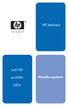 HP Jetdirect en3700 ew2400 P íručka správce 620n Příručka správce Tiskové servery HP Jetdirect Modely: 620n en3700 ew2400 2003-2014 Copyright Hewlett-Packard Development Company, L.P. 2014 Copyright Hewlett-Packard
HP Jetdirect en3700 ew2400 P íručka správce 620n Příručka správce Tiskové servery HP Jetdirect Modely: 620n en3700 ew2400 2003-2014 Copyright Hewlett-Packard Development Company, L.P. 2014 Copyright Hewlett-Packard
hp jetdirect 175x 310x 380x en3700 200m 250m 280m 610n 615n 620n 680n P íručka správce
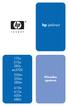 hp jetdirect 175x 310x 380x en3700 200m 250m 280m 610n 615n 620n 680n P íručka správce Příručka správce Tiskové servery HP Jetdirect Modely: 175x 200m 610n 310x 250m 615n 380x 280m 620n en3700 680n 2003-2004
hp jetdirect 175x 310x 380x en3700 200m 250m 280m 610n 615n 620n 680n P íručka správce Příručka správce Tiskové servery HP Jetdirect Modely: 175x 200m 610n 310x 250m 615n 380x 280m 620n en3700 680n 2003-2004
HP Jetdirect. HP J7949E Embedded Print Server. P íručka správce
 HP Jetdirect HP J7949E Embedded Print Server P íručka správce Příručka správce HP Jetdirect Integrovaný tiskový server 2004 Copyright Hewlett-Packard Development Company, L.P. Všechna práva vyhrazena.
HP Jetdirect HP J7949E Embedded Print Server P íručka správce Příručka správce HP Jetdirect Integrovaný tiskový server 2004 Copyright Hewlett-Packard Development Company, L.P. Všechna práva vyhrazena.
Instalační příručka Command WorkStation 5.6 se sadou Fiery Extended Applications 4.2
 Instalační příručka Command WorkStation 5.6 se sadou Fiery Extended Applications 4.2 Sada Fiery Extended Applications Package (FEA) v4.2 obsahuje aplikace Fiery pro provádění úloh souvisejících se serverem
Instalační příručka Command WorkStation 5.6 se sadou Fiery Extended Applications 4.2 Sada Fiery Extended Applications Package (FEA) v4.2 obsahuje aplikace Fiery pro provádění úloh souvisejících se serverem
Implementovaný webový server HP LaserJet M9040/M9050 MFP Uživatelská příručka
 Implementovaný webový server HP LaserJet M9040/M9050 MFP Uživatelská příručka Implementovaný webový server HP LaserJet M9040/M9050 MFP Uživatelská příručka Autorská práva a záruka 2007 Copyright Hewlett-Packard
Implementovaný webový server HP LaserJet M9040/M9050 MFP Uživatelská příručka Implementovaný webový server HP LaserJet M9040/M9050 MFP Uživatelská příručka Autorská práva a záruka 2007 Copyright Hewlett-Packard
hp jetdirect 175x 310x 380x 200m 250m 280m 610n 615n 680n P íručka správce
 hp jetdirect 175x 310x 380x 200m 250m 280m 610n 615n 680n P íručka správce Příručka správce Tato příručka je ve formátu PDF kompatibilním s programy pro čtení na obrazovce používané pro zobrazení těchto
hp jetdirect 175x 310x 380x 200m 250m 280m 610n 615n 680n P íručka správce Příručka správce Tato příručka je ve formátu PDF kompatibilním s programy pro čtení na obrazovce používané pro zobrazení těchto
DP-G321AirPlus TM G bezdrátový víceportový tiskový server. Napájecí adaptér 5 V ss, 2.5 A
 Toto zařízení lze nakonfigurovat pomocí libovolného aktuálního webového prohlížeče, např. Internet Explorer 6 nebo Netscape Navigator 7.0 Než začnete AirPlus G 802.11g/2.4 GHz bezdrátový víceportový tiskový
Toto zařízení lze nakonfigurovat pomocí libovolného aktuálního webového prohlížeče, např. Internet Explorer 6 nebo Netscape Navigator 7.0 Než začnete AirPlus G 802.11g/2.4 GHz bezdrátový víceportový tiskový
s anténou a podstavcem CD-ROM obsahující návod a informace o záruce Ethernetový kabel (CAT5 UTP nekřížený) ADSL kabel (standardní telefonní kabel)
 ČESKY Toto zařízení lze nastavit pomocí libovolného aktuálního webového prohlížeče, např. Internet Explorer 6 nebo Netscape Navigator 6.2.3. DSL-G664T Bezdrátový ADSL směrovač Než začnete 1. Pokud jste
ČESKY Toto zařízení lze nastavit pomocí libovolného aktuálního webového prohlížeče, např. Internet Explorer 6 nebo Netscape Navigator 6.2.3. DSL-G664T Bezdrátový ADSL směrovač Než začnete 1. Pokud jste
Příručka Univerzálního tiskového ovladače
 Příručka Univerzálního tiskového ovladače Brother Universal Printer Driver (BR-Script3) Brother Mono Universal Printer Driver (PCL) Brother Universal Printer Driver (Inkjet) Verze B CZE 1 Souhrn 1 Brother
Příručka Univerzálního tiskového ovladače Brother Universal Printer Driver (BR-Script3) Brother Mono Universal Printer Driver (PCL) Brother Universal Printer Driver (Inkjet) Verze B CZE 1 Souhrn 1 Brother
Průvodce nastavením Wi-Fi
 Průvodce nastavením Wi-Fi Připojení tiskárny prostřednictvím Wi-Fi Připojení k počítači pomocí Wi-Fi routeru Přímé připojení k počítači Připojení k chytrému zařízení pomocí Wi-Fi routeru Přímé připojení
Průvodce nastavením Wi-Fi Připojení tiskárny prostřednictvím Wi-Fi Připojení k počítači pomocí Wi-Fi routeru Přímé připojení k počítači Připojení k chytrému zařízení pomocí Wi-Fi routeru Přímé připojení
Provozní pokyny Softwarová příručka
 Provozní pokyny Softwarová příručka Nejprve si přečtěte Příručky pro tuto tiskárnu...12 Popis uvedeného modelu...13 Jak číst tuto příručku...14 Symboly...14 Používání kláves...15 Příprava pro tisk Rychlá
Provozní pokyny Softwarová příručka Nejprve si přečtěte Příručky pro tuto tiskárnu...12 Popis uvedeného modelu...13 Jak číst tuto příručku...14 Symboly...14 Používání kláves...15 Příprava pro tisk Rychlá
Uživatelská příručka AE6000. Dvoupásmový bezdrátový adaptér Mini USB AC580
 Uživatelská příručka AE6000 Dvoupásmový bezdrátový adaptér Mini USB AC580 a Obsah Přehled výrobku Funkce 1 Instalace Instalace 2 Konfigurace bezdrátové sítě Wi-Fi Protected Setup 3 Konfigurační utilita
Uživatelská příručka AE6000 Dvoupásmový bezdrátový adaptér Mini USB AC580 a Obsah Přehled výrobku Funkce 1 Instalace Instalace 2 Konfigurace bezdrátové sítě Wi-Fi Protected Setup 3 Konfigurační utilita
příklad. 2. Informace o technické podpoře jsou na poslední straně.
 Poznámka 1. Model produktu zobrazený v této příručce je Archer C7 a slouží jako příklad. 2. Informace o technické podpoře jsou na poslední straně. Připojení hardwaru Vypněte váš modem (jestliže má záložní
Poznámka 1. Model produktu zobrazený v této příručce je Archer C7 a slouží jako příklad. 2. Informace o technické podpoře jsou na poslední straně. Připojení hardwaru Vypněte váš modem (jestliže má záložní
registrace Fyzické (tj. MAC) adresy
 zjištění MAC (Fyzické) adresy Stiskněte současně + R (nebo myší zvolte Start Spustit...) Do okna Spustit zadejte cmd /K ipconfig /all. V seznamu, který uvidíte, vyhledejte sekci Adaptér sítě Ethernet Připojení
zjištění MAC (Fyzické) adresy Stiskněte současně + R (nebo myší zvolte Start Spustit...) Do okna Spustit zadejte cmd /K ipconfig /all. V seznamu, který uvidíte, vyhledejte sekci Adaptér sítě Ethernet Připojení
HP OfficeJet 200 Mobile Printer series. Instalační příručka Bluetooth
 HP OfficeJet 200 Mobile Printer series Instalační příručka Bluetooth Informace o autorských právech Copyright 2017 HP Development Company, L.P 1. vydání, 4/2017 Upozornění společnosti HP Informace obsažené
HP OfficeJet 200 Mobile Printer series Instalační příručka Bluetooth Informace o autorských právech Copyright 2017 HP Development Company, L.P 1. vydání, 4/2017 Upozornění společnosti HP Informace obsažené
Provozní pokyny Průvodce Mopria
 Provozní pokyny Průvodce Mopria Pro bezpečné a správné použití si před použitím tohoto zařízení přečtěte "Bezpečnostní informace". OBSAH Úvod... 2 Význam symbolů... 2 Vyloučení odpovědnosti... 2 Přípravy...
Provozní pokyny Průvodce Mopria Pro bezpečné a správné použití si před použitím tohoto zařízení přečtěte "Bezpečnostní informace". OBSAH Úvod... 2 Význam symbolů... 2 Vyloučení odpovědnosti... 2 Přípravy...
Motorola Phone Tools. Začínáme
 Motorola Phone Tools Začínáme Obsah Minimální požadavky... 2 Před instalací aplikace Motorola Phone Tools... 3 Instalace aplikace Motorola Phone Tools... 4 Instalace a konfigurace mobilního zařízení...
Motorola Phone Tools Začínáme Obsah Minimální požadavky... 2 Před instalací aplikace Motorola Phone Tools... 3 Instalace aplikace Motorola Phone Tools... 4 Instalace a konfigurace mobilního zařízení...
Příručka rychlého nastavení sítě
 Příručka rychlého nastavení sítě WorkCentre M123/M128 WorkCentre Pro 123/128 701P42078_CS 2004. Všechna práva vyhrazena. Uplatňovaná ochrana autorských práv se vztahuje na všechny formy a záležitosti spojené
Příručka rychlého nastavení sítě WorkCentre M123/M128 WorkCentre Pro 123/128 701P42078_CS 2004. Všechna práva vyhrazena. Uplatňovaná ochrana autorských práv se vztahuje na všechny formy a záležitosti spojené
Řešení pro správu klientů a mobilní tisk
 Řešení pro správu klientů a mobilní tisk Uživatelská příručka Copyright 2006 Hewlett-Packard Development Company, L.P. Microsoft a Windows jsou registrované ochranné známky společnosti Microsoft Corporation
Řešení pro správu klientů a mobilní tisk Uživatelská příručka Copyright 2006 Hewlett-Packard Development Company, L.P. Microsoft a Windows jsou registrované ochranné známky společnosti Microsoft Corporation
Poznámky pro uživatele bezdrátové sítě LAN
 Poznámky pro uživatele bezdrátové sítě LAN Před použitím tohoto zařízení si důkladně přečtěte tento manuál a mějte jej po ruce pro budoucí použití. Poznámky pro uživatele bezdrátové sítě LAN Tato příručka
Poznámky pro uživatele bezdrátové sítě LAN Před použitím tohoto zařízení si důkladně přečtěte tento manuál a mějte jej po ruce pro budoucí použití. Poznámky pro uživatele bezdrátové sítě LAN Tato příručka
Příručka rychlého nastavení připojení sítě
 Xerox WorkCentre M118/M118i Příručka rychlého nastavení připojení sítě 701P42718 V této příručce naleznete následující pokyny: Procházení obrazovek na displeji na straně 2 Nastavení sítě pomocí DHCP na
Xerox WorkCentre M118/M118i Příručka rychlého nastavení připojení sítě 701P42718 V této příručce naleznete následující pokyny: Procházení obrazovek na displeji na straně 2 Nastavení sítě pomocí DHCP na
Průvodce instalací softwaru
 Průvodce instalací softwaru Tato příručka vysvětluje, jak nainstalovat software přes USB nebo síťové připojení. Síťové připojení není k dispozici pro modely SP 200/200S/203S/203SF/204SF. Postup instalace
Průvodce instalací softwaru Tato příručka vysvětluje, jak nainstalovat software přes USB nebo síťové připojení. Síťové připojení není k dispozici pro modely SP 200/200S/203S/203SF/204SF. Postup instalace
Instalace. Bezdrátový přístupový bod NETGEAR 802.11ac WAC120. Obsah balení. NETGEAR, Inc. 350 East Plumeria Drive San Jose, CA 95134 USA.
 Ochranné známky NETGEAR, logo NETGEAR a Connect with Innovation jsou obchodní známky nebo registrované obchodní známky společnosti NETGEAR, Inc. v USA a jiných zemích. Informace zde uvedené podléhají změnám
Ochranné známky NETGEAR, logo NETGEAR a Connect with Innovation jsou obchodní známky nebo registrované obchodní známky společnosti NETGEAR, Inc. v USA a jiných zemích. Informace zde uvedené podléhají změnám
Pro bezpečné a správné používání si před použitím zařízení přečtěte bezpečnostní pokyny v "Referenční příručce pro kopírování".
 Pro bezpečné a správné používání si před použitím zařízení přečtěte bezpečnostní pokyny v "Referenční příručce pro kopírování". Průvodce sítí Úvod Tato příručka obsahuje podrobné pokyny k provozu a poznámky
Pro bezpečné a správné používání si před použitím zařízení přečtěte bezpečnostní pokyny v "Referenční příručce pro kopírování". Průvodce sítí Úvod Tato příručka obsahuje podrobné pokyny k provozu a poznámky
Instalační příručka pro Windows Vista
 Instalační příručka pro Windows Vista Než je možno tiskárnu použít, musíte připravit hardware a instalovat ovladač. Ve Stručném návodu k obsluze a v této Instalační příručka pro Windows Vista naleznete
Instalační příručka pro Windows Vista Než je možno tiskárnu použít, musíte připravit hardware a instalovat ovladač. Ve Stručném návodu k obsluze a v této Instalační příručka pro Windows Vista naleznete
Požadavky pro konfiguraci internetového připojení
 Požadavky pro konfiguraci internetového připojení Abyste mohli připojit přístupový bod k AP Manageru, musí být v položce TCP/IP vašeho počítače nastaveny následující parametry : Statická IP adresa: 192.168.1.x
Požadavky pro konfiguraci internetového připojení Abyste mohli připojit přístupový bod k AP Manageru, musí být v položce TCP/IP vašeho počítače nastaveny následující parametry : Statická IP adresa: 192.168.1.x
Základy bezdrátových sítí
 Základy bezdrátových sítí Tato příručka vám pomůže vytvořit bezdrátové připojení mezi tiskárnou a počítači. Chcete-li pomoci s jinými síťovými připojeními, například s pevnou místní sítí LAN nebo s režimem
Základy bezdrátových sítí Tato příručka vám pomůže vytvořit bezdrátové připojení mezi tiskárnou a počítači. Chcete-li pomoci s jinými síťovými připojeními, například s pevnou místní sítí LAN nebo s režimem
Průvodce instalací software
 Průvodce instalací software Tato příručka vysvětluje, jak nainstalovat software přes USB nebo síťové připojení. Síťové připojení není k dispozici pro modely SP 200/200S/203S/203SF/204SF. Chcete-li ručně
Průvodce instalací software Tato příručka vysvětluje, jak nainstalovat software přes USB nebo síťové připojení. Síťové připojení není k dispozici pro modely SP 200/200S/203S/203SF/204SF. Chcete-li ručně
Poznámky pro uživatele bezdrátové sítě LAN
 Poznámky pro uživatele bezdrátové sítě LAN Русский Suomi Norsk Dansk Polski Magyar Svenska Před použitím tohoto zařízení si důkladně přečtěte tento manuál a mějte jej po ruce pro budoucí použití. Poznámky
Poznámky pro uživatele bezdrátové sítě LAN Русский Suomi Norsk Dansk Polski Magyar Svenska Před použitím tohoto zařízení si důkladně přečtěte tento manuál a mějte jej po ruce pro budoucí použití. Poznámky
MODEM OPTIONS PRO TELEFON NOKIA 3650 ÚVODNÍ PŘÍRUČKA PROGRAMU
 ÚVODNÍ PŘÍRUČKA PROGRAMU MODEM OPTIONS PRO TELEFON NOKIA 3650 Copyright 2003 Nokia. Všechna práva vyhrazena 9355538 Issue 1 Vydaná elektronická příručka odpovídá "Podmínkám a ustanovením uživatelských
ÚVODNÍ PŘÍRUČKA PROGRAMU MODEM OPTIONS PRO TELEFON NOKIA 3650 Copyright 2003 Nokia. Všechna práva vyhrazena 9355538 Issue 1 Vydaná elektronická příručka odpovídá "Podmínkám a ustanovením uživatelských
DŮLEŽITÉ INFORMACE, PROSÍM ČTĚTE!
 DŮLEŽITÉ INFORMACE, PROSÍM ČTĚTE! Tento dodatek k uživatelské příručce obsahuje postup nastavení USB portu pro ADSL modem CellPipe 22A-BX-CZ Verze 1.0 01/2004 Úvod Vážený zákazníku, tento text popisuje
DŮLEŽITÉ INFORMACE, PROSÍM ČTĚTE! Tento dodatek k uživatelské příručce obsahuje postup nastavení USB portu pro ADSL modem CellPipe 22A-BX-CZ Verze 1.0 01/2004 Úvod Vážený zákazníku, tento text popisuje
Pr vodce instalací. hp jetdirect 380x (usb) sí ového tisku. bezdrátové tiskové servery 802.11b
 Prvodce instalací síového tisku hp jetdirect 380x (usb) bezdrátové tiskové servery 802.11b Prvodce instalací HP Jetdirect 380x bezdrátový tiskový server 802.11b (USB) Copyright Hewlett-Packard 2002. Všechna
Prvodce instalací síového tisku hp jetdirect 380x (usb) bezdrátové tiskové servery 802.11b Prvodce instalací HP Jetdirect 380x bezdrátový tiskový server 802.11b (USB) Copyright Hewlett-Packard 2002. Všechna
ešení pro správu klientských počítač a mobilní tisk Číslo dokumentu:
 ešení pro správu klientských počítač a mobilní tisk Číslo dokumentu: 410173-221 Leden 2006 Obsah 1 ešení pro správu klientských počítač Konfigurace a nasazení....................... 1 2 Správa a aktualizace
ešení pro správu klientských počítač a mobilní tisk Číslo dokumentu: 410173-221 Leden 2006 Obsah 1 ešení pro správu klientských počítač Konfigurace a nasazení....................... 1 2 Správa a aktualizace
Nápověda pro možnosti Fiery 1.3 (klient)
 2015 Electronics For Imaging. Informace obsažené v této publikaci jsou zahrnuty v Právním upozornění pro tento produkt. 5. února 2015 Obsah 3 Obsah...5 Aktivace možnosti Fiery...6 Automatická aktivace
2015 Electronics For Imaging. Informace obsažené v této publikaci jsou zahrnuty v Právním upozornění pro tento produkt. 5. února 2015 Obsah 3 Obsah...5 Aktivace možnosti Fiery...6 Automatická aktivace
STRUČNÁ PŘÍRUČKA. Instalace ovladačů Nokia Connectivity Cable Drivers
 STRUČNÁ PŘÍRUČKA Instalace ovladačů Nokia Connectivity Cable Drivers Obsah 1. Úvod...1 2. Nutné podmínky...1 3. Instalace Ovladačů Nokia Connectivity Cable Drivers...2 3.1 Před začátkem instalace...2 3.2
STRUČNÁ PŘÍRUČKA Instalace ovladačů Nokia Connectivity Cable Drivers Obsah 1. Úvod...1 2. Nutné podmínky...1 3. Instalace Ovladačů Nokia Connectivity Cable Drivers...2 3.1 Před začátkem instalace...2 3.2
Aktualizace softwaru Uživatelská příručka
 Aktualizace softwaru Uživatelská příručka Copyright 2008 Hewlett-Packard Development Company, L.P. Windows je ochranná známka Microsoft Corporation registrovaná v USA. Informace uvedené v této příručce
Aktualizace softwaru Uživatelská příručka Copyright 2008 Hewlett-Packard Development Company, L.P. Windows je ochranná známka Microsoft Corporation registrovaná v USA. Informace uvedené v této příručce
Aktualizace softwaru Uživatelská příručka
 Aktualizace softwaru Uživatelská příručka Copyright 2008, 2009 Hewlett-Packard Development Company, L.P. Windows je registrovaná ochranná známka společnosti Microsoft Corporation v USA. Informace uvedené
Aktualizace softwaru Uživatelská příručka Copyright 2008, 2009 Hewlett-Packard Development Company, L.P. Windows je registrovaná ochranná známka společnosti Microsoft Corporation v USA. Informace uvedené
9. Sítě MS Windows. Distribuce Windows. Obchodní označení. Jednoduchý OS pro osobní počítače, pouze FAT, základní podpora peer to peer sítí,
 9. Sítě MS Windows MS Windows existoval ve 2 vývojových větvích 9x a NT, tyto později byly sloučeny. V současnosti existují aktuální verze Windows XP a Windows 2003 Server. (Očekává se vydání Windows Vista)
9. Sítě MS Windows MS Windows existoval ve 2 vývojových větvích 9x a NT, tyto později byly sloučeny. V současnosti existují aktuální verze Windows XP a Windows 2003 Server. (Očekává se vydání Windows Vista)
PŘÍRUČKA SÍŤOVÝCH APLIKACÍ
 PŘÍRUČKA SÍŤOVÝCH APLIKACÍ Uložení protokolu tisku na síť Verze 0 CZE Definice poznámek V celé Příručce uživatele používáme následující ikony: Poznámky uvádějí, jak reagovat na situaci, která může nastat,
PŘÍRUČKA SÍŤOVÝCH APLIKACÍ Uložení protokolu tisku na síť Verze 0 CZE Definice poznámek V celé Příručce uživatele používáme následující ikony: Poznámky uvádějí, jak reagovat na situaci, která může nastat,
Tisk CES. Obsahuje software Fiery
 Obsahuje software Fiery Před spuštěním zařízení si přečtěte tuto příručku. Po přečtení příručku uložte na bezpečném místě, abyste ji měli v budoucnu k dispozici. CES 2014 Electronics For Imaging. Informace
Obsahuje software Fiery Před spuštěním zařízení si přečtěte tuto příručku. Po přečtení příručku uložte na bezpečném místě, abyste ji měli v budoucnu k dispozici. CES 2014 Electronics For Imaging. Informace
2014 Electronics For Imaging. Informace obsažené v této publikaci jsou zahrnuty v Právním upozornění pro tento produkt.
 2014 Electronics For Imaging. Informace obsažené v této publikaci jsou zahrnuty v Právním upozornění pro tento produkt. 23 června 2014 Obsah 3 Obsah...5 Přístup k programu...5 Poštovní schránky...5 Připojování
2014 Electronics For Imaging. Informace obsažené v této publikaci jsou zahrnuty v Právním upozornění pro tento produkt. 23 června 2014 Obsah 3 Obsah...5 Přístup k programu...5 Poštovní schránky...5 Připojování
BRICSCAD V15. Licencování
 BRICSCAD V15 Licencování Protea spol. s r.o. Makovského 1339/16 236 00 Praha 6 - Řepy tel.: 235 316 232, 235 316 237 fax: 235 316 038 e-mail: obchod@protea.cz web: www.protea.cz Copyright Protea spol.
BRICSCAD V15 Licencování Protea spol. s r.o. Makovského 1339/16 236 00 Praha 6 - Řepy tel.: 235 316 232, 235 316 237 fax: 235 316 038 e-mail: obchod@protea.cz web: www.protea.cz Copyright Protea spol.
ÚVODNÍ PŘÍRUČKA PROGRAMU NOKIA MODEM OPTIONS. Copyright 2003 Nokia. Všechna práva vyhrazena 9356501 Issue 1
 ÚVODNÍ PŘÍRUČKA PROGRAMU NOKIA MODEM OPTIONS Copyright 2003 Nokia. Všechna práva vyhrazena 9356501 Issue 1 Obsah 1. ÚVOD...1 2. INSTALACE PROGRAMU NOKIA MODEM OPTIONS...1 3. PŘIPOJENÍ TELEFONU NOKIA 6600
ÚVODNÍ PŘÍRUČKA PROGRAMU NOKIA MODEM OPTIONS Copyright 2003 Nokia. Všechna práva vyhrazena 9356501 Issue 1 Obsah 1. ÚVOD...1 2. INSTALACE PROGRAMU NOKIA MODEM OPTIONS...1 3. PŘIPOJENÍ TELEFONU NOKIA 6600
STRUČNÁ PŘÍRUČKA. Instalace ovladačů Nokia Connectivity Cable Drivers
 STRUČNÁ PŘÍRUČKA Instalace ovladačů Nokia Connectivity Cable Drivers Obsah 1. Úvod...1 2. Nutné podmínky...1 3. Instalace Ovladačů Nokia Connectivity Cable Drivers...2 3.1 Před začátkem instalace...2 3.2
STRUČNÁ PŘÍRUČKA Instalace ovladačů Nokia Connectivity Cable Drivers Obsah 1. Úvod...1 2. Nutné podmínky...1 3. Instalace Ovladačů Nokia Connectivity Cable Drivers...2 3.1 Před začátkem instalace...2 3.2
Příručka AirPrint. Tato příručka uživatele platí pro následující modely: MFC-J6520DW/J6720DW/J6920DW. Verze 0 CZE
 Příručka AirPrint Tato příručka uživatele platí pro následující modely: MFC-J650DW/J670DW/J690DW Verze 0 CZE Definice poznámek V celé příručce uživatele používáme následující styl poznámek: Poznámky uvádějí,
Příručka AirPrint Tato příručka uživatele platí pro následující modely: MFC-J650DW/J670DW/J690DW Verze 0 CZE Definice poznámek V celé příručce uživatele používáme následující styl poznámek: Poznámky uvádějí,
Xerox EX C60/C70 Print Server Powered by Fiery / Xerox EX-i C60/C70 Print Server Powered by Fiery. Tisk
 Xerox EX C60/C70 Print Server Powered by Fiery / Xerox EX-i C60/C70 Print Server Powered by Fiery Tisk 2014 Electronics For Imaging. Informace obsažené v této publikaci jsou zahrnuty v Právním upozornění
Xerox EX C60/C70 Print Server Powered by Fiery / Xerox EX-i C60/C70 Print Server Powered by Fiery Tisk 2014 Electronics For Imaging. Informace obsažené v této publikaci jsou zahrnuty v Právním upozornění
Správa zařízení Scan Station Pro 550 a Servisní nástroje zařízení Scan Station
 Správa zařízení Scan Station Pro 550 a Servisní nástroje zařízení Scan Station Konfigurační příručka A-61732_cs 7J4367 Správa zařízení Kodak Scan Station Pro 550 Obsah Rozdíly... 1 Instalace... 2 Vytváření
Správa zařízení Scan Station Pro 550 a Servisní nástroje zařízení Scan Station Konfigurační příručka A-61732_cs 7J4367 Správa zařízení Kodak Scan Station Pro 550 Obsah Rozdíly... 1 Instalace... 2 Vytváření
Inteligentní WiFi router R6200v2 Instalační příručka
 Ochranné známky NETGEAR, logo NETGEAR a Connect with Innovation jsou ochranné známky nebo registrované ochranné známky společnosti NETGEAR, Inc. ve Spojených státech a jiných zemích. Informace mohou být
Ochranné známky NETGEAR, logo NETGEAR a Connect with Innovation jsou ochranné známky nebo registrované ochranné známky společnosti NETGEAR, Inc. ve Spojených státech a jiných zemích. Informace mohou být
Zahájit skenování ze skla tiskárny nebo z automatického podavače dokumentů (ADF). Přistupovat k souborům se skeny uloženým v poštovní schránce.
 Fiery Remote Scan Program Fiery Remote Scan umožňuje spravovat skenování na serveru Fiery server a na tiskárně ze vzdáleného počítače. Prostřednictvím programu Fiery Remote Scan můžete provádět tyto akce:
Fiery Remote Scan Program Fiery Remote Scan umožňuje spravovat skenování na serveru Fiery server a na tiskárně ze vzdáleného počítače. Prostřednictvím programu Fiery Remote Scan můžete provádět tyto akce:
LASERJET PRO 400. Uživatelská příručka M401
 LASERJET PRO 400 Uživatelská příručka M401 Řada Tiskárna HP LaserJet Pro 400 M401 Uživatelská příručka Autorská práva a licence 2014 Copyright Hewlett-Packard Development Company, L.P. Reprodukce, úpravy
LASERJET PRO 400 Uživatelská příručka M401 Řada Tiskárna HP LaserJet Pro 400 M401 Uživatelská příručka Autorská práva a licence 2014 Copyright Hewlett-Packard Development Company, L.P. Reprodukce, úpravy
Příručka Google Cloud Print
 Příručka Google Cloud Print Verze 0 CZE Definice poznámek V celé příručce uživatele je použit následující styl poznámek: Poznámky uvádějí, jak reagovat na situaci, která může nastat, nebo poskytují tipy,
Příručka Google Cloud Print Verze 0 CZE Definice poznámek V celé příručce uživatele je použit následující styl poznámek: Poznámky uvádějí, jak reagovat na situaci, která může nastat, nebo poskytují tipy,
Příručka AirPrint. Tato příručka uživatele platí pro následující modely: DCP-J4120DW/MFC-J4420DW/J4620DW/ J5320DW/J5620DW/J5720DW.
 Příručka AirPrint Tato příručka uživatele platí pro následující modely: DCP-J40DW/MFC-J440DW/J460DW/ J530DW/J560DW/J570DW Verze 0 CZE Definice poznámek V celé příručce uživatele používáme následující styl
Příručka AirPrint Tato příručka uživatele platí pro následující modely: DCP-J40DW/MFC-J440DW/J460DW/ J530DW/J560DW/J570DW Verze 0 CZE Definice poznámek V celé příručce uživatele používáme následující styl
Aktualizace softwaru Uživatelská příručka
 Aktualizace softwaru Uživatelská příručka Copyright 2009 Hewlett-Packard Development Company, L.P. Windows je ochranná známka Microsoft Corporation registrovaná v USA. Informace uvedené v této příručce
Aktualizace softwaru Uživatelská příručka Copyright 2009 Hewlett-Packard Development Company, L.P. Windows je ochranná známka Microsoft Corporation registrovaná v USA. Informace uvedené v této příručce
Příručka nastavení funkcí snímání
 Příručka nastavení funkcí snímání WorkCentre M123/M128 WorkCentre Pro 123/128 701P42171_CS 2004. Všechna práva vyhrazena. Uplatňovaná ochrana autorských práv se vztahuje na všechny formy a záležitosti
Příručka nastavení funkcí snímání WorkCentre M123/M128 WorkCentre Pro 123/128 701P42171_CS 2004. Všechna práva vyhrazena. Uplatňovaná ochrana autorských práv se vztahuje na všechny formy a záležitosti
Aktualizace softwaru Uživatelská příručka
 Aktualizace softwaru Uživatelská příručka Copyright 2007 Hewlett-Packard Development Company, L.P. Windows je ochranná známka Microsoft Corporation registrovaná v USA. Informace uvedené v této příručce
Aktualizace softwaru Uživatelská příručka Copyright 2007 Hewlett-Packard Development Company, L.P. Windows je ochranná známka Microsoft Corporation registrovaná v USA. Informace uvedené v této příručce
Bezdrátový router AC1750 Smart
 Ochranné známky NETGEAR, logo NETGEAR a Connect with Innovation jsou obchodní známky nebo registrované obchodní známky společnosti NETGEAR, Inc. ve Spojených státech a jiných zemích. Informace mohou být
Ochranné známky NETGEAR, logo NETGEAR a Connect with Innovation jsou obchodní známky nebo registrované obchodní známky společnosti NETGEAR, Inc. ve Spojených státech a jiných zemích. Informace mohou být
Aktualizace softwaru Uživatelská příručka
 Aktualizace softwaru Uživatelská příručka Copyright 2009 Hewlett-Packard Development Company, L.P. Windows a Windows Vista jsou v USA registrované ochranné známky společnosti Microsoft Corporation. Důležité
Aktualizace softwaru Uživatelská příručka Copyright 2009 Hewlett-Packard Development Company, L.P. Windows a Windows Vista jsou v USA registrované ochranné známky společnosti Microsoft Corporation. Důležité
Stručná instalační příručka SUSE Linux Enterprise Server 11
 Stručná instalační příručka SUSE Linux Enterprise Server 11 RYCHLÝ ÚVODNÍ LIST NOVELL Při instalaci nové verze systému SUSE Linux Enterprise 11 postupujte podle následujících pokynů. Tento dokument obsahuje
Stručná instalační příručka SUSE Linux Enterprise Server 11 RYCHLÝ ÚVODNÍ LIST NOVELL Při instalaci nové verze systému SUSE Linux Enterprise 11 postupujte podle následujících pokynů. Tento dokument obsahuje
Stručný návod k obsluze Nainstalujte ovladač GW-7100PCI pro Windows 98, ME, 2000 and XP
 38 Česky 39 Česky Stručný návod k obsluze Tento Instalační návod Vás bezpečně provede instalací GW-7100PCI a programového vybavení. Pro zapojení do bezdrátové sítě musíte provést následující kroky: 1.
38 Česky 39 Česky Stručný návod k obsluze Tento Instalační návod Vás bezpečně provede instalací GW-7100PCI a programového vybavení. Pro zapojení do bezdrátové sítě musíte provést následující kroky: 1.
Příručka Google Cloud Print
 Příručka Google Cloud Print Verze A CZE Definice poznámek V celé příručce uživatele je použit následující styl poznámek: Poznámky uvádějí, jak reagovat na situaci, která může nastat, nebo poskytují tipy,
Příručka Google Cloud Print Verze A CZE Definice poznámek V celé příručce uživatele je použit následující styl poznámek: Poznámky uvádějí, jak reagovat na situaci, která může nastat, nebo poskytují tipy,
Externí zařízení. Uživatelská příručka
 Externí zařízení Uživatelská příručka Copyright 2007 Hewlett-Packard Development Company, L.P. Windows je v USA registrovaná ochranná známka společnosti Microsoft Corporation. Informace obsažené v tomto
Externí zařízení Uživatelská příručka Copyright 2007 Hewlett-Packard Development Company, L.P. Windows je v USA registrovaná ochranná známka společnosti Microsoft Corporation. Informace obsažené v tomto
Průvodce Wi-Fi Direct
 Průvodce Wi-Fi Direct Jednoduché nastavení pomocí Wi-Fi Direct Odstraňování problémů Obsah Jak číst tuto příručku... 2 Použité symboly... 2 Vyloučení odpovědnosti... 2 1. Jednoduché nastavení pomocí Wi-Fi
Průvodce Wi-Fi Direct Jednoduché nastavení pomocí Wi-Fi Direct Odstraňování problémů Obsah Jak číst tuto příručku... 2 Použité symboly... 2 Vyloučení odpovědnosti... 2 1. Jednoduché nastavení pomocí Wi-Fi
Tisk CES. Obsahuje software Fiery
 Obsahuje software Fiery Před spuštěním zařízení si přečtěte tuto příručku. Po přečtení příručku uložte na bezpečném místě, abyste ji měli v budoucnu k dispozici. CES 2014 Electronics For Imaging. Informace
Obsahuje software Fiery Před spuštěním zařízení si přečtěte tuto příručku. Po přečtení příručku uložte na bezpečném místě, abyste ji měli v budoucnu k dispozici. CES 2014 Electronics For Imaging. Informace
BEZDRÁTOVÝ ŠIROKOPÁSMOVÝ ROUTER 11N 300MBPS
 BEZDRÁTOVÝ ŠIROKOPÁSMOVÝ ROUTER 11N 300MBPS Průvodce rychlou instalací DN-70591 ÚVOD DN-70591 je kombinovaným drátovým/bezdrátovým síťovým zařízení navrženým pro specifické síťové požadavky malých podniků,
BEZDRÁTOVÝ ŠIROKOPÁSMOVÝ ROUTER 11N 300MBPS Průvodce rychlou instalací DN-70591 ÚVOD DN-70591 je kombinovaným drátovým/bezdrátovým síťovým zařízení navrženým pro specifické síťové požadavky malých podniků,
HP-2000E UŽIVATELSKÝ MANUÁL
 HP-2000E UŽIVATELSKÝ MANUÁL Strana 1 / 7 Úvod AirLive konfigurační utilita pro OS Windows umožňuje uživatelům identifikovat HomePlug zařízení (HP1000E Sérii & HP2000E Sérii) v elektrické síti. Dále zobrazuje
HP-2000E UŽIVATELSKÝ MANUÁL Strana 1 / 7 Úvod AirLive konfigurační utilita pro OS Windows umožňuje uživatelům identifikovat HomePlug zařízení (HP1000E Sérii & HP2000E Sérii) v elektrické síti. Dále zobrazuje
Stručný návod k obsluze Instalace ovladače WLAN USB adaptéru GW- 7200U pro Windows 98SE, ME, 2000 a XP
 82 83 Stručný návod k obsluze Tento stručný instalační návod vás provede instalací bezdrátového USB2.0 adaptéru GW-7200U a jeho programového vybavení. Pro zapojení do bezdrátové sítě musíte provést následující
82 83 Stručný návod k obsluze Tento stručný instalační návod vás provede instalací bezdrátového USB2.0 adaptéru GW-7200U a jeho programového vybavení. Pro zapojení do bezdrátové sítě musíte provést následující
Messenger. Novell 1.0 UMÍSTĚNÍ DOKUMENTACE K PROGRAMU NOVELL MESSENGER. www.novell.com STRUČ NÁ ÚVODNÍ PŘ ÍRUČ KA
 Novell Messenger 1.0 STRUČ NÁ ÚVODNÍ PŘ ÍRUČ KA www.novell.com Novell Messenger je produkt, který nezávisle na platformě slouží k rychlému zasílání zpráv v podnicích pomocí adresáře Novell e-directory
Novell Messenger 1.0 STRUČ NÁ ÚVODNÍ PŘ ÍRUČ KA www.novell.com Novell Messenger je produkt, který nezávisle na platformě slouží k rychlému zasílání zpráv v podnicích pomocí adresáře Novell e-directory
Pro uživatele nástroje RICOH Smart Device Connector: Konfigurace zařízení
 Pro uživatele nástroje RICOH Smart Device Connector: Konfigurace zařízení OBSAH 1. Pro všechny uživatele Úvod... 3 Jak číst tuto příručku... 3 Ochranné známky...4 Co je to RICOH Smart Device Connector?...
Pro uživatele nástroje RICOH Smart Device Connector: Konfigurace zařízení OBSAH 1. Pro všechny uživatele Úvod... 3 Jak číst tuto příručku... 3 Ochranné známky...4 Co je to RICOH Smart Device Connector?...
Provozní pokyny Softwarová příručka
 Provozní pokyny Softwarová příručka Nejprve si přečtěte Příručky pro tuto tiskárnu...11 Popis Uvedený model...12 Jak číst tento manuál...13 Symboly...13 Příprava pro tisk Rychlá instalace...16 Potvrzení
Provozní pokyny Softwarová příručka Nejprve si přečtěte Příručky pro tuto tiskárnu...11 Popis Uvedený model...12 Jak číst tento manuál...13 Symboly...13 Příprava pro tisk Rychlá instalace...16 Potvrzení
PŘÍRUČKA SÍŤOVÝCH APLIKACÍ
 Víceprotokolový integrovaný multifunkční tiskový server Ethernet PŘÍRUČKA SÍŤOVÝCH APLIKACÍ MFC-9440CN DCP-9040CN DCP-9045CDN Před používáním tohoto zařízení v síti si důkladně přečtěte tuto příručku.
Víceprotokolový integrovaný multifunkční tiskový server Ethernet PŘÍRUČKA SÍŤOVÝCH APLIKACÍ MFC-9440CN DCP-9040CN DCP-9045CDN Před používáním tohoto zařízení v síti si důkladně přečtěte tuto příručku.
Acronis Backup Advanced Version 11.7
 Acronis Backup Advanced Version 11.7 VZTAHUJE SE NA NÁSLEDUJÍCÍ PRODUKTY: Advanced pro Windows Server Advanced pro PC Pro Windows Server Essentials ÚVODNÍ PŘÍRUČKA Prohlášení o autorských právech Copyright
Acronis Backup Advanced Version 11.7 VZTAHUJE SE NA NÁSLEDUJÍCÍ PRODUKTY: Advanced pro Windows Server Advanced pro PC Pro Windows Server Essentials ÚVODNÍ PŘÍRUČKA Prohlášení o autorských právech Copyright
DWL-G122 bezdrátový USB adaptér. Pokud některá z výše uvedených položek chybí, kontaktujte prodejce.
 Tento výrobek pracuje s následujícími operačními systémy: Windows XP, Windows 2000, Windows Me, Windows 98SE DWL-G122 AirPlus G TM Vysokorychlostní 802.11g USB bezdrátový adaptér Než začnete Musíte mít
Tento výrobek pracuje s následujícími operačními systémy: Windows XP, Windows 2000, Windows Me, Windows 98SE DWL-G122 AirPlus G TM Vysokorychlostní 802.11g USB bezdrátový adaptér Než začnete Musíte mít
Příručka síťových aplikací
 Příručka síťových aplikací Víceprotokolový integrovaný multifunkční tiskový server Ethernet a bezdrátový multifunkční tiskový server Tato Příručka síťových aplikací obsahuje užitečné informace o nastavení
Příručka síťových aplikací Víceprotokolový integrovaný multifunkční tiskový server Ethernet a bezdrátový multifunkční tiskový server Tato Příručka síťových aplikací obsahuje užitečné informace o nastavení
SPARKLAN WX-7800A - návod k obsluze Verze 1.2
 Bezdrátový 11ag AP Příručka k rychlé instalaci (návod k obsluze) Verze 1.2 1 i4 Portfolio s.r.o. Obsah 1. Před instalací... 3 2. Instalace hardware... 4 3. Konfigurace nastavení TCP/IP vašeho počítače...
Bezdrátový 11ag AP Příručka k rychlé instalaci (návod k obsluze) Verze 1.2 1 i4 Portfolio s.r.o. Obsah 1. Před instalací... 3 2. Instalace hardware... 4 3. Konfigurace nastavení TCP/IP vašeho počítače...
Funkce verze Premium
 Funkce verze Premium Obsah Sdílení USB zařízen v síti...3 Sdílení USB tiskárny...5 Zálohování počítačů Mac pomocí nástroje Time Machine...6 Aplikace NETGEAR genie...8 2 Sdílení USB zařízen v síti Aplikace
Funkce verze Premium Obsah Sdílení USB zařízen v síti...3 Sdílení USB tiskárny...5 Zálohování počítačů Mac pomocí nástroje Time Machine...6 Aplikace NETGEAR genie...8 2 Sdílení USB zařízen v síti Aplikace
DWL-G122 AirPlus G TM Vysokorychlostní 802.11g USB bezdrátový adaptér
 Tento výrobek pracuje s následujícími operačními systémy: Windows XP, Windows 2000, Windows Me, Windows 98SE DWL-G122 AirPlus G TM Vysokorychlostní 802.11g USB bezdrátový adaptér Než začnete Musíte mít
Tento výrobek pracuje s následujícími operačními systémy: Windows XP, Windows 2000, Windows Me, Windows 98SE DWL-G122 AirPlus G TM Vysokorychlostní 802.11g USB bezdrátový adaptér Než začnete Musíte mít
Tato Příručka uživatele se vztahuje na následující modely:
 Příručka AirPrint Tato Příručka uživatele se vztahuje na následující modely: HL-340CW/350CDN/350CDW/370CDW/380CDW DCP-905CDW/900CDN/900CDW MFC-930CW/940CDN/9330CDW/9340CDW Verze A CZE Definice poznámek
Příručka AirPrint Tato Příručka uživatele se vztahuje na následující modely: HL-340CW/350CDN/350CDW/370CDW/380CDW DCP-905CDW/900CDN/900CDW MFC-930CW/940CDN/9330CDW/9340CDW Verze A CZE Definice poznámek
Průvodce nastavením Wi-Fi
 Průvodce nastavením Wi-Fi Číslo modelu Řada SP 212/SP 213 Úvod Existují dva režimy bezdrátové sítě LAN: režim infrastruktura pro připojení přes přístupový bod a režim ad-hoc pro vytvoření přímého propojení
Průvodce nastavením Wi-Fi Číslo modelu Řada SP 212/SP 213 Úvod Existují dva režimy bezdrátové sítě LAN: režim infrastruktura pro připojení přes přístupový bod a režim ad-hoc pro vytvoření přímého propojení
7. Aplikační vrstva. Aplikační vrstva. Počítačové sítě I. 1 (5) KST/IPS1. Studijní cíl. Představíme si funkci aplikační vrstvy a jednotlivé protokoly.
 7. Aplikační vrstva Studijní cíl Představíme si funkci aplikační vrstvy a jednotlivé protokoly. Doba nutná k nastudování 2 hodiny Aplikační vrstva Účelem aplikační vrstvy je poskytnout aplikačním procesům
7. Aplikační vrstva Studijní cíl Představíme si funkci aplikační vrstvy a jednotlivé protokoly. Doba nutná k nastudování 2 hodiny Aplikační vrstva Účelem aplikační vrstvy je poskytnout aplikačním procesům
Printer/Scanner Unit Type 1350. Referenèní pøíruèka pro tisk. Provozní pokyny
 Printer/Scanner Unit Type 1350 Provozní pokyny Referenèní pøíruèka pro tisk 1 2 3 4 5 6 Pøíprava zaøízení Nastavení ovladaèe tiskárny Jiné tiskové úlohy Ukládání a tisk pomocí dokumentového serveru Funkce
Printer/Scanner Unit Type 1350 Provozní pokyny Referenèní pøíruèka pro tisk 1 2 3 4 5 6 Pøíprava zaøízení Nastavení ovladaèe tiskárny Jiné tiskové úlohy Ukládání a tisk pomocí dokumentového serveru Funkce
Provozní pokyny Softwarová příručka
 Provozní pokyny Softwarová příručka Nejprve si přečtěte Příručky pro tuto tiskárnu...11 Jak číst tento manuál...12 Symboly...12 Popis uvedeného modelu...13 Používání kláves...14 Příprava pro tisk Rychlá
Provozní pokyny Softwarová příručka Nejprve si přečtěte Příručky pro tuto tiskárnu...11 Jak číst tento manuál...12 Symboly...12 Popis uvedeného modelu...13 Používání kláves...14 Příprava pro tisk Rychlá
Instalace. Bezdrátový přístupový bod NETGEAR 802.11ac WAC120. Obsah balení. NETGEAR, Inc. 350 East Plumeria Drive San Jose, CA 95134 USA.
 Ochranné známky NETGEAR, logo NETGEAR a Connect with Innovation jsou obchodní známky nebo registrované obchodní známky společnosti NETGEAR, Inc. v USA a jiných zemích. Informace zde uvedené podléhají změnám
Ochranné známky NETGEAR, logo NETGEAR a Connect with Innovation jsou obchodní známky nebo registrované obchodní známky společnosti NETGEAR, Inc. v USA a jiných zemích. Informace zde uvedené podléhají změnám
Nastavení MS Windows XP pro připojení k eduroam
 Stránka 1 Nastavení MS Windows XP pro připojení k eduroam Následující návod stručně popisuje, jak nastavit přístup do bezdrátové sítě pomocí protokolu 802.1X ve Windows XP (české verzi). Prvním krokem
Stránka 1 Nastavení MS Windows XP pro připojení k eduroam Následující návod stručně popisuje, jak nastavit přístup do bezdrátové sítě pomocí protokolu 802.1X ve Windows XP (české verzi). Prvním krokem
Návod pro připojení do pevné sítě na učebnách Univerzity Pardubice
 Návod pro připojení do pevné sítě na učebnách Univerzity Pardubice Česká verze Verze 1.0 Únor 2010 Informační centrum Univerzita Pardubice Obsah A. Windows XP... 2 B. Windows Vista... 10 Stránka 1 z 19
Návod pro připojení do pevné sítě na učebnách Univerzity Pardubice Česká verze Verze 1.0 Únor 2010 Informační centrum Univerzita Pardubice Obsah A. Windows XP... 2 B. Windows Vista... 10 Stránka 1 z 19
ZAČNĚTE ZDE. Bezdrátové USB Kabelové. Chcete tiskárnu připojit k bezdrátové síti? Přejděte do části Instalace a nastavení bezdrátového připojení.
 ZAČNĚTE ZDE Odpovíte-li na některou z otázek ano, přejděte do příslušné části, kde najdete pokyny k instalaci a připojení. Chcete tiskárnu připojit k bezdrátové síti? Přejděte do části Instalace a nastavení
ZAČNĚTE ZDE Odpovíte-li na některou z otázek ano, přejděte do příslušné části, kde najdete pokyny k instalaci a připojení. Chcete tiskárnu připojit k bezdrátové síti? Přejděte do části Instalace a nastavení
Návod k nastavení uvolnění tisku
 Návod k nastavení uvolnění tisku OBSAH O TOMTO NÁVODU.................................................................................... 2 FUNKCE UVOLNĚNÍ TISKU.............................................................................
Návod k nastavení uvolnění tisku OBSAH O TOMTO NÁVODU.................................................................................... 2 FUNKCE UVOLNĚNÍ TISKU.............................................................................
Nintex Workflow 2007 je nutné instalovat na Microsoft Windows Server 2003 nebo 2008.
 Systémové požadavky Operační systém Nintex Workflow 2007 je nutné instalovat na Microsoft Windows Server 2003 nebo 2008. Prohlížeč Microsoft Internet Explorer 6.x, doporučujeme ale Microsoft Internet Explorer
Systémové požadavky Operační systém Nintex Workflow 2007 je nutné instalovat na Microsoft Windows Server 2003 nebo 2008. Prohlížeč Microsoft Internet Explorer 6.x, doporučujeme ale Microsoft Internet Explorer
Zálohování a obnova. Uživatelská příručka
 Zálohování a obnova Uživatelská příručka Copyright 2007 Hewlett-Packard Development Company, L.P. Windows je ochranná známka společnosti Microsoft Corporation registrovaná v USA. Informace uvedené v této
Zálohování a obnova Uživatelská příručka Copyright 2007 Hewlett-Packard Development Company, L.P. Windows je ochranná známka společnosti Microsoft Corporation registrovaná v USA. Informace uvedené v této
T-MOBILE DSL MANAGER UŽIVATELSKÁ PŘÍRUČKA
 T-MOBILE DSL MANAGER UŽIVATELSKÁ PŘÍRUČKA OBSAH 2 ÚVOD 3 NASTAVENÍ DSL MODEMU PRO PEVNÝ INTERNET 5 ZAPNUTÍ A VYPNUTÍ BEZDRÁTOVÉ SÍTĚ 5 VYHLEDÁVÁNÍ AKTUALIZACÍ 6 NÁSTROJE 6 PŘÍLOHA A: ZABEZPEČENÍ BEZDRÁTOVÉ
T-MOBILE DSL MANAGER UŽIVATELSKÁ PŘÍRUČKA OBSAH 2 ÚVOD 3 NASTAVENÍ DSL MODEMU PRO PEVNÝ INTERNET 5 ZAPNUTÍ A VYPNUTÍ BEZDRÁTOVÉ SÍTĚ 5 VYHLEDÁVÁNÍ AKTUALIZACÍ 6 NÁSTROJE 6 PŘÍLOHA A: ZABEZPEČENÍ BEZDRÁTOVÉ
Instalace hardwaru. Instalace hardwaru
 Instalace hardwaru Poznámka Model produktu zobrazený v této příručce je TL-PS110U a slouží jako pří Dříve než začnete, připravte si tato zařízení Počítač s operačním systémem Windows 2000/XP/2003/Vista/7
Instalace hardwaru Poznámka Model produktu zobrazený v této příručce je TL-PS110U a slouží jako pří Dříve než začnete, připravte si tato zařízení Počítač s operačním systémem Windows 2000/XP/2003/Vista/7
DWL-G520 AirPlus Xtreme G 2.4 GHz bezdrátový PCI adaptér
 Tento výrobek pracuje s následujícími operačními systémy: Windows XP, Windows 2000, Windows Me, Windows 98se DWL-G520 AirPlus Xtreme G 2.4 GHz bezdrátový PCI adaptér Než začnete Musíte mít minimálně následující
Tento výrobek pracuje s následujícími operačními systémy: Windows XP, Windows 2000, Windows Me, Windows 98se DWL-G520 AirPlus Xtreme G 2.4 GHz bezdrátový PCI adaptér Než začnete Musíte mít minimálně následující
Bezdrátové připojení (pouze u vybraných model ů)
 Bezdrátové připojení (pouze u vybraných model ů) Uživatelská příručka Copyright 2006 Hewlett-Packard Development Company, L.P. Microsoft a Windows jsou registrované ochranné známky společnosti Microsoft
Bezdrátové připojení (pouze u vybraných model ů) Uživatelská příručka Copyright 2006 Hewlett-Packard Development Company, L.P. Microsoft a Windows jsou registrované ochranné známky společnosti Microsoft
Správa licencí pro možnosti Fiery v klientském počítači
 Správa licencí pro možnosti Fiery v klientském počítači Chcete-li využít možnost Fiery, která je nainstalována v klientském počítači, musíte aktivovat její licenci. Možnost Fiery vyžaduje jedinečný aktivační
Správa licencí pro možnosti Fiery v klientském počítači Chcete-li využít možnost Fiery, která je nainstalována v klientském počítači, musíte aktivovat její licenci. Možnost Fiery vyžaduje jedinečný aktivační
LASERJET ENTERPRISE COLOR FLOW MFP. Stručná referenční příručka M575
 LASERJET ENTERPRISE COLOR FLOW MFP Stručná referenční příručka M575 Tisk uložené úlohy Chcete-li vytisknout úlohu uloženou v paměti zařízení, použijte následující postup. 1. Na hlavní obrazovce ovládacího
LASERJET ENTERPRISE COLOR FLOW MFP Stručná referenční příručka M575 Tisk uložené úlohy Chcete-li vytisknout úlohu uloženou v paměti zařízení, použijte následující postup. 1. Na hlavní obrazovce ovládacího
Zahájit skenování ze skla tiskárny nebo z automatického podavače dokumentů (ADF). Přistupovat k souborům se skeny uloženým v poštovní schránce.
 Fiery Remote Scan Program Fiery Remote Scan umožňuje spravovat skenování na Fiery server a na tiskárně ze vzdáleného počítače. Prostřednictvím programu Fiery Remote Scan můžete provádět tyto akce: Zahájit
Fiery Remote Scan Program Fiery Remote Scan umožňuje spravovat skenování na Fiery server a na tiskárně ze vzdáleného počítače. Prostřednictvím programu Fiery Remote Scan můžete provádět tyto akce: Zahájit
